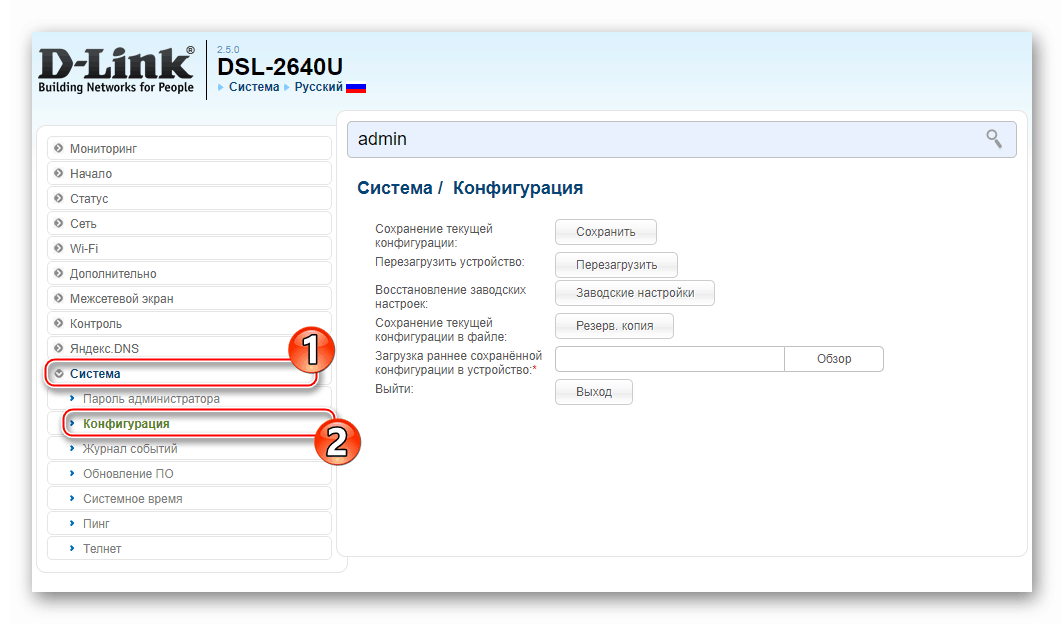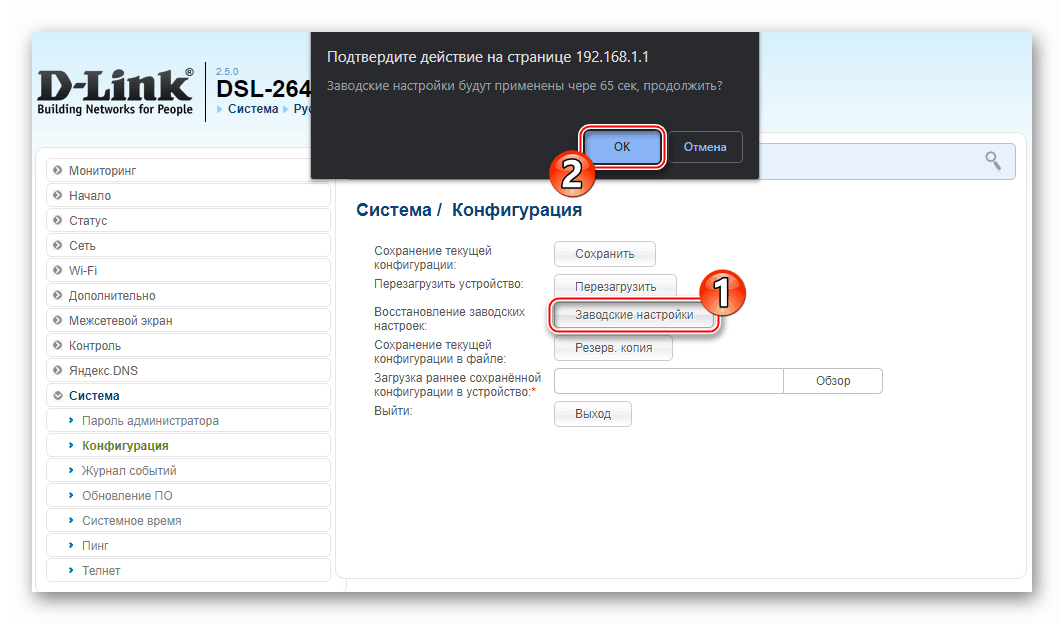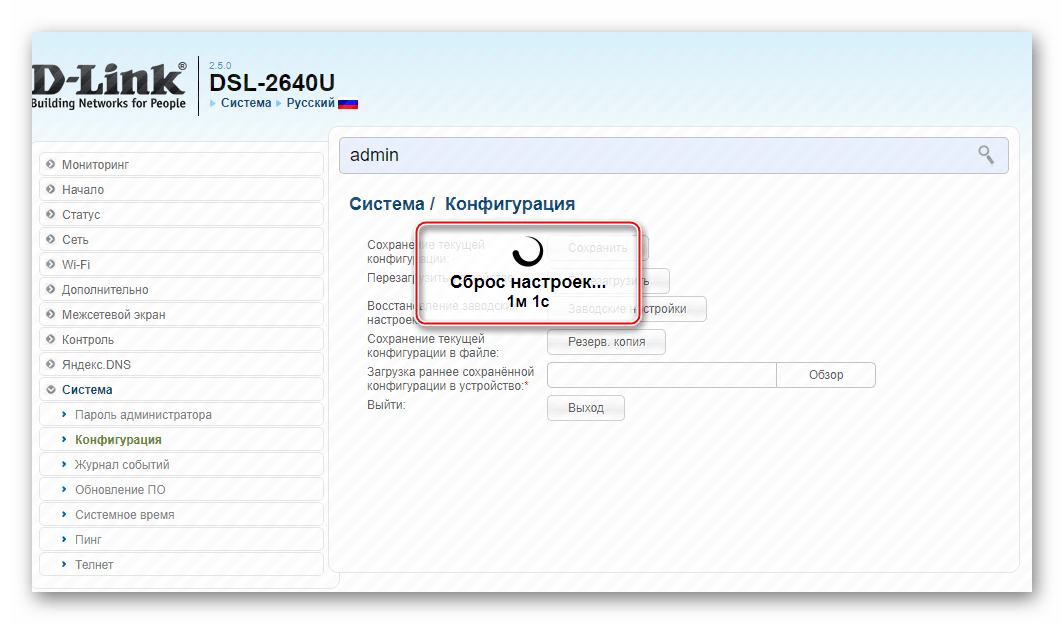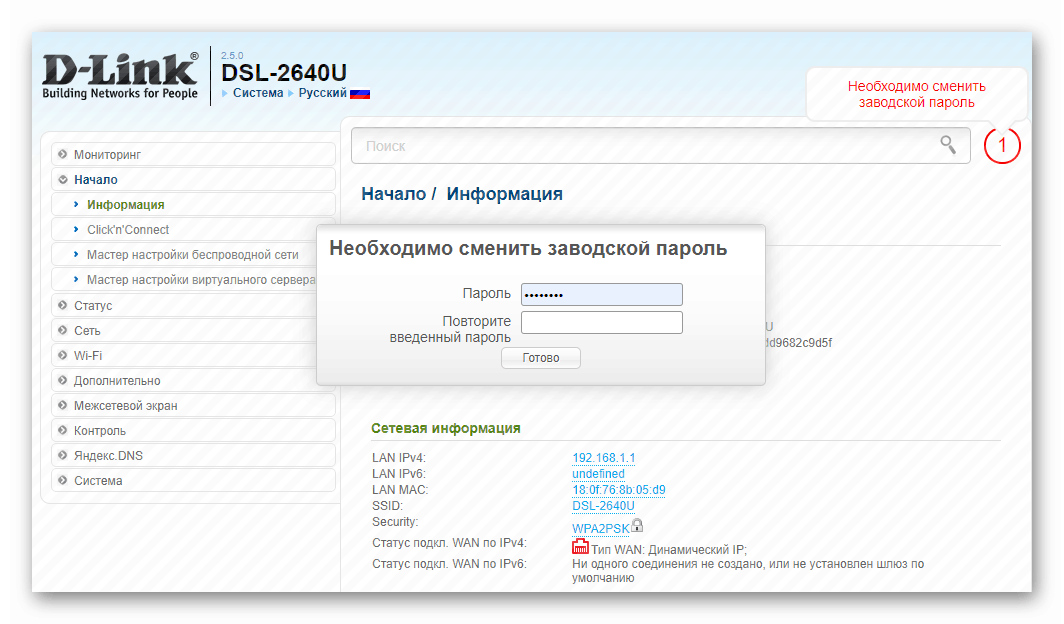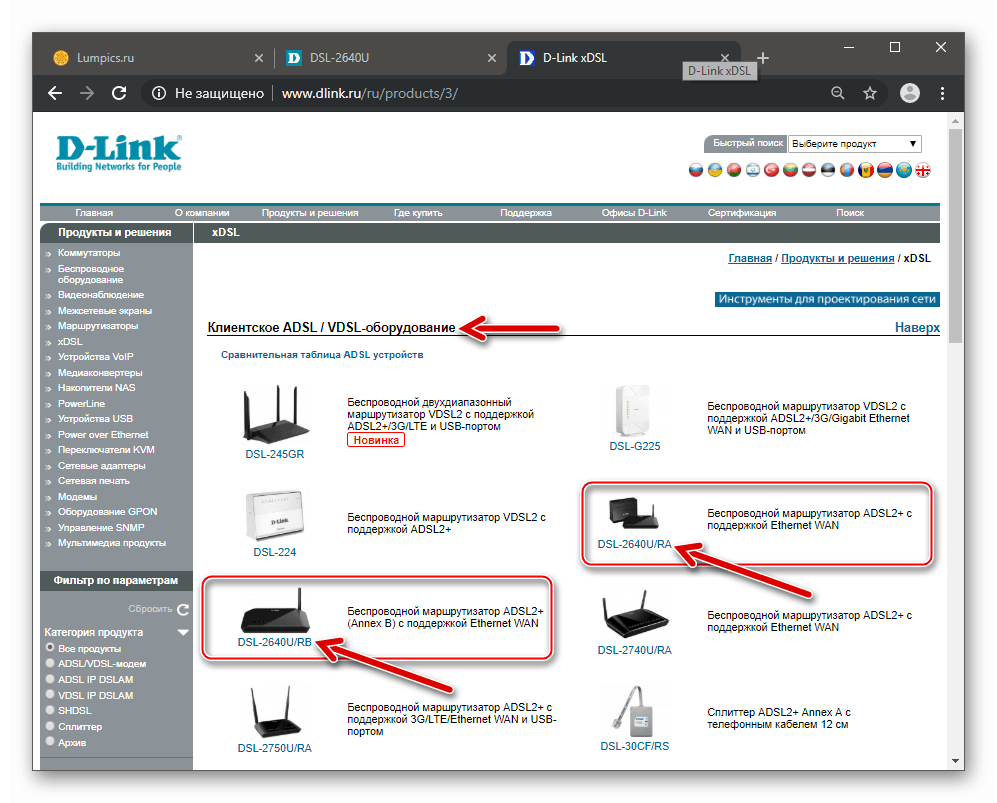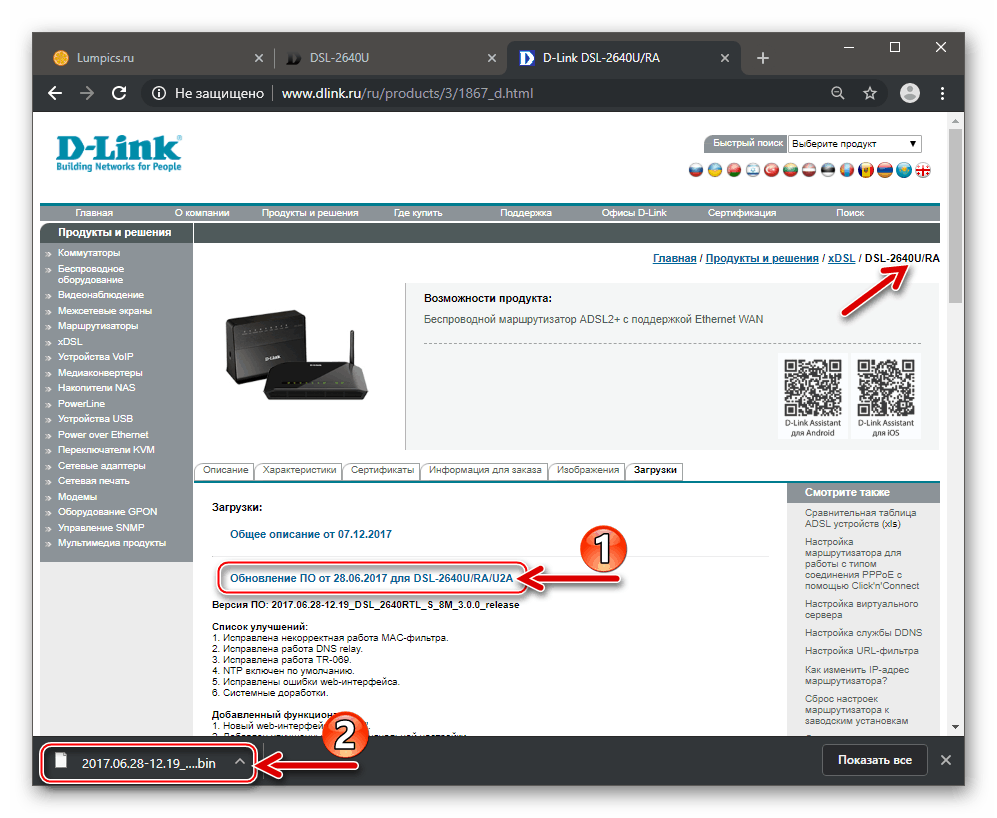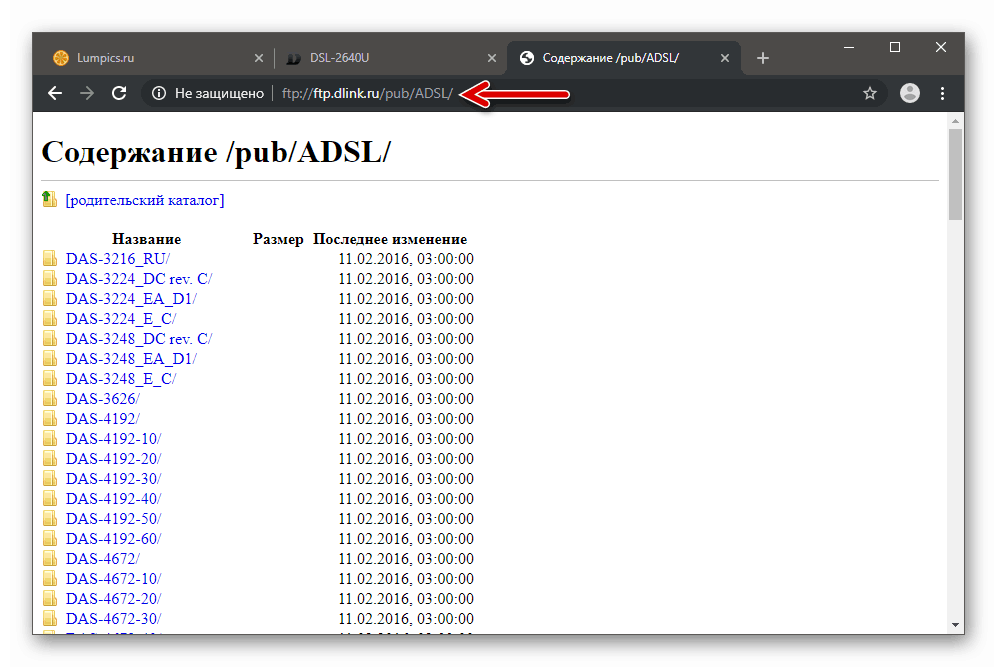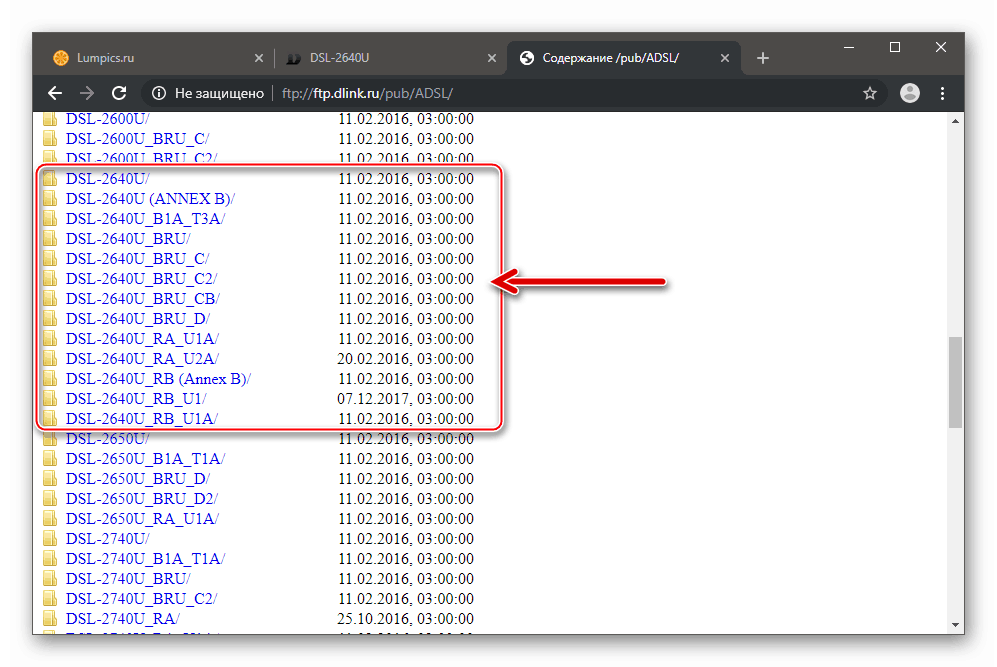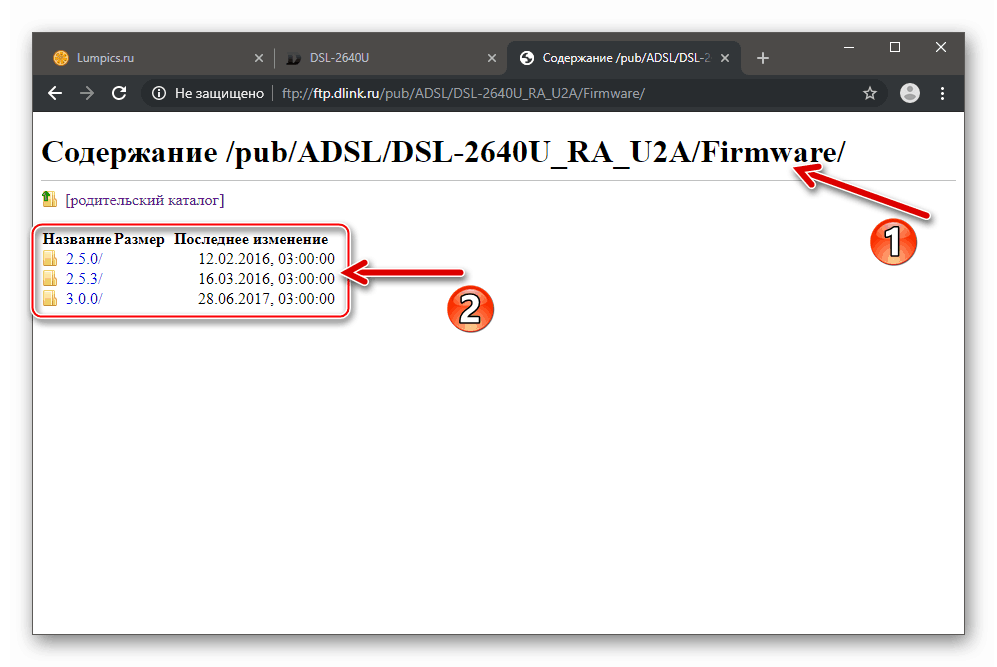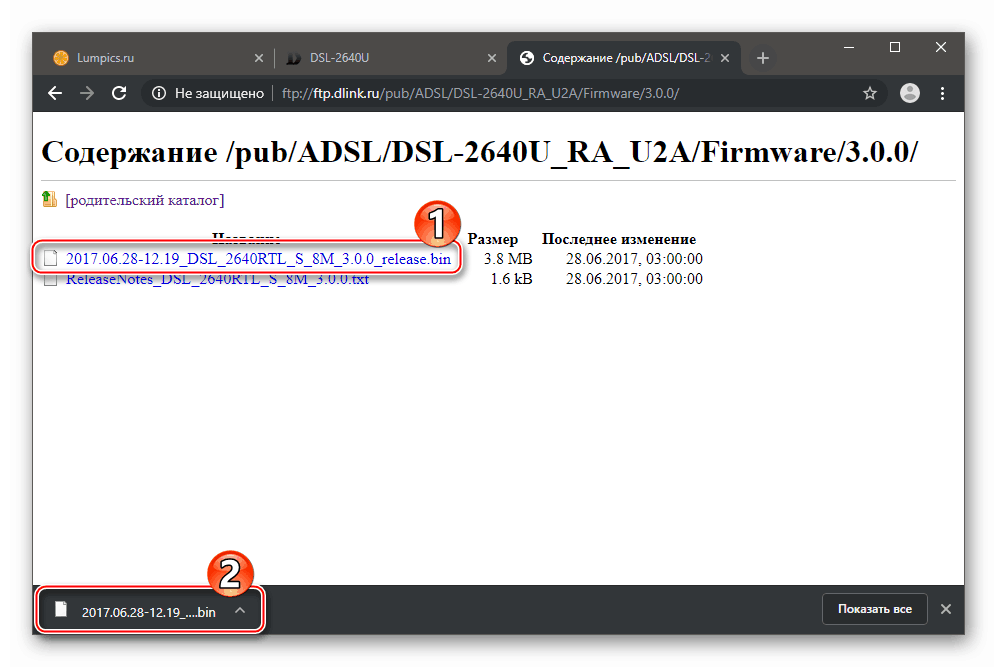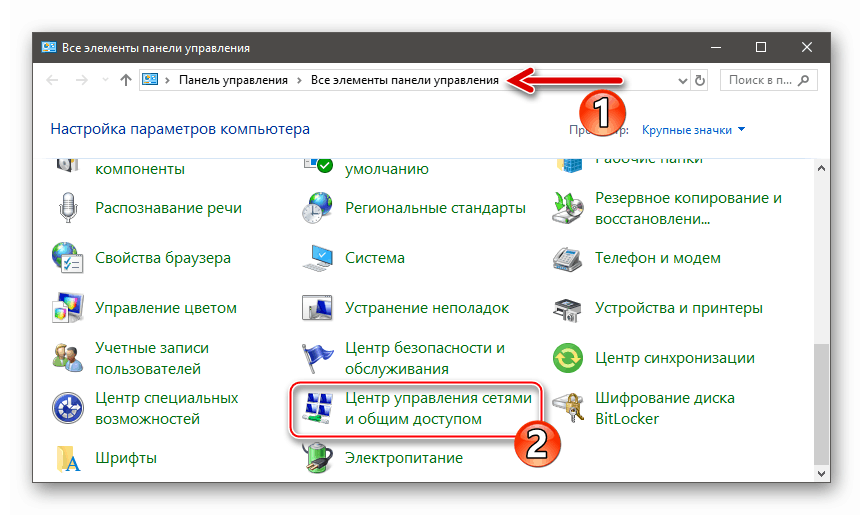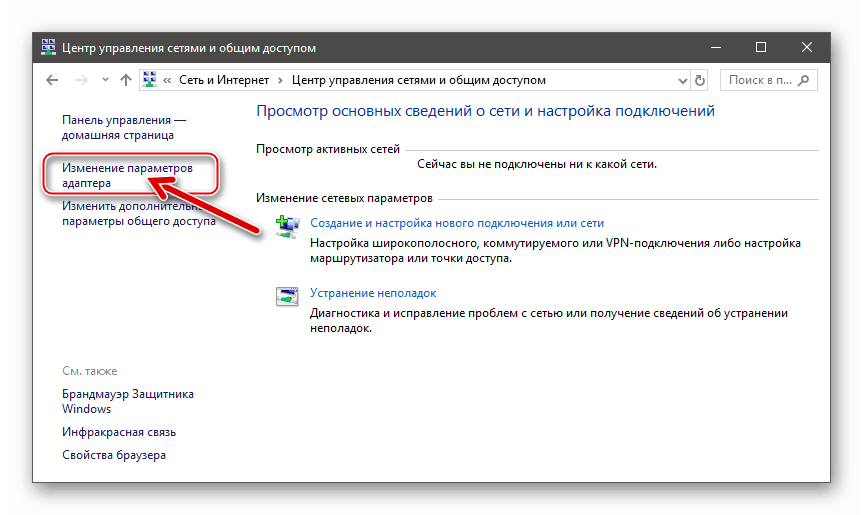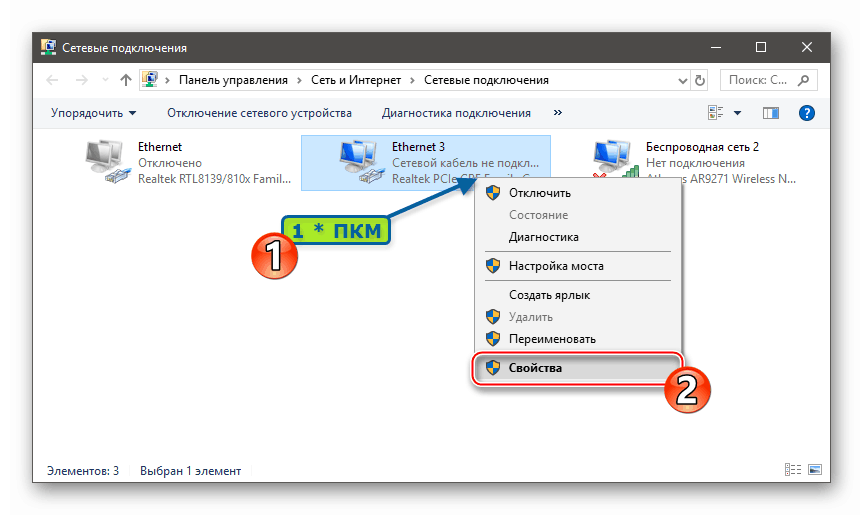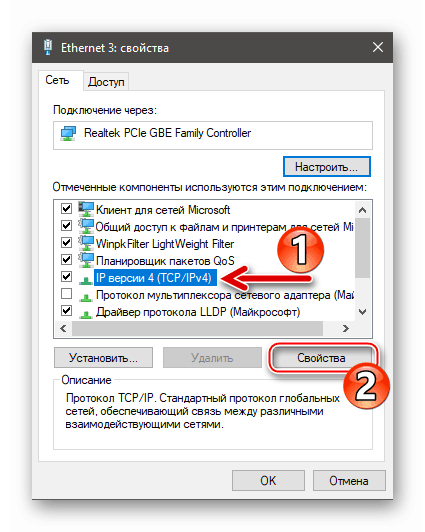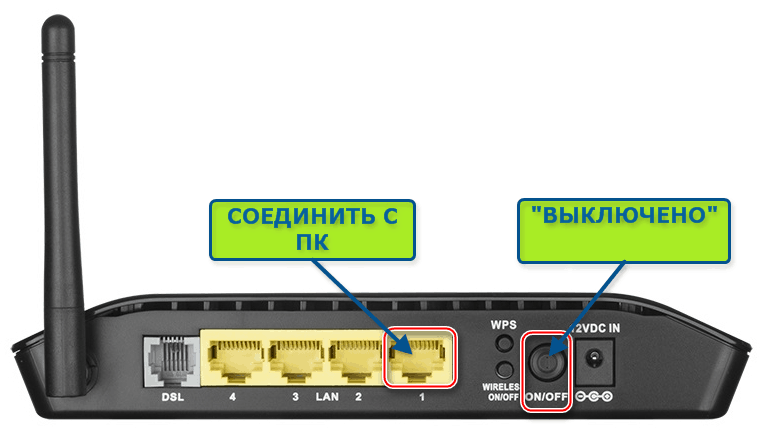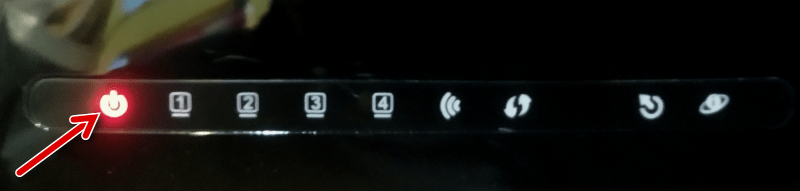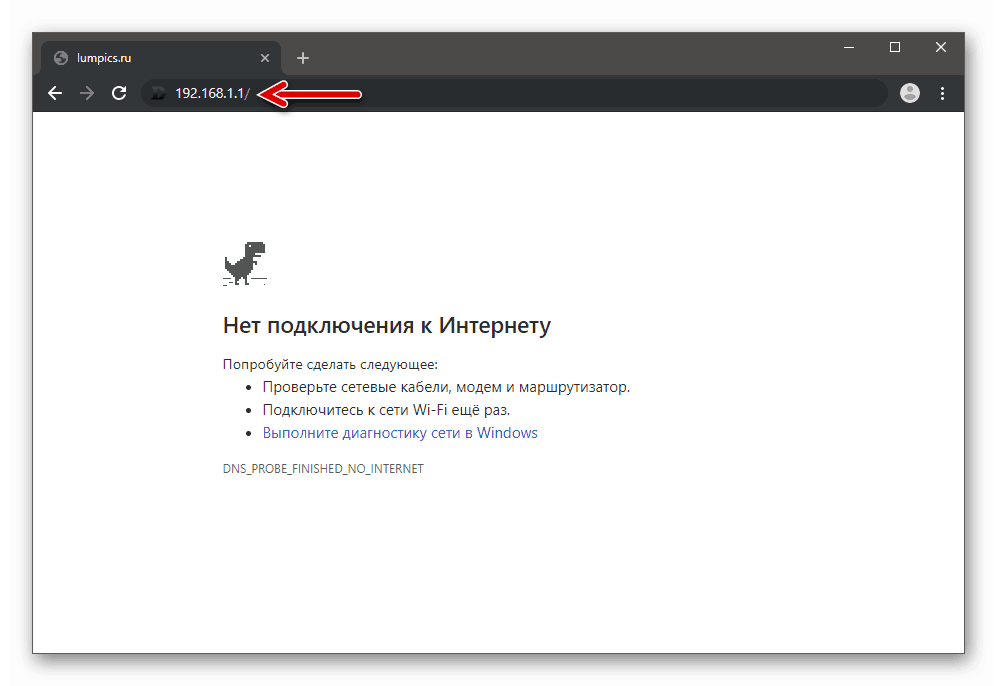Управљачки софтвер и поправак Д-Линк ДСЛ-2640У рутера
Правилно функционисање софтвера било ког рутера, међу факторима који обезбеђују одговарајући ниво оперативне мреже кућне или канцеларијске мреже није ништа мање важно од исправности хардверских компоненти Интернет центра. Због тога, приликом утврђивања смањења перформанси или испољавања кварова и грешака у раду рутера, прво што треба учинити је поново инсталирати и / или ажурирати свој фирмвер. Размотримо како да спроведемо ове поступке у односу на Д-линк ДСЛ-2640У.
Током интеракције са софтверским делом рутера, укључујући праћење упутстава из овог чланка, мало је вероватно, али кварови и грешке који могу довести до оштећења уређаја су и даље могући! Све манипулације корисник врши по сопственом нахођењу, на свој ризик и опасности!
Садржај
Припрема за фирмвер
Упркос чињеници да су ажурирање и поновна инсталација управљачког софтвера дотичног уређаја, у начелу, комплицирани поступци, пре њихове примене потребно је обавити одређену припрему. Испуњавање следећих препорука омогућиће вам да правилно уклоните Д-Линк ДСЛ-2640У и заштитите модел од губитка перформанси као резултат погрешних корисничких радњи за готово 100%.
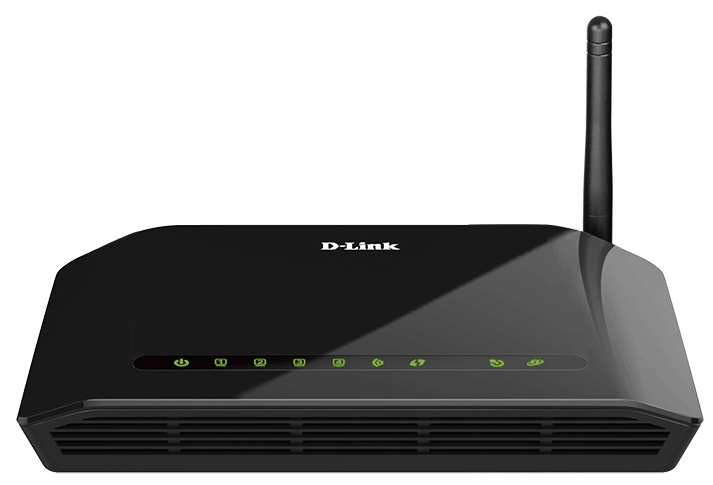
Корак 1: Сазнајте модификацију хардвера
ДСЛ-2640У рутер производи Д-Линк произвођач више од пет година, а за то време модел се непрестано унапређивао и модернизовао. Стога власници могу имати једну од 13 (!) Модификација уређаја које се разликују у хардверу и, у складу с тим, раде под различитим софтвером.

Трептање усмјерника помоћу неприкладне ревизије фирмваре ревизије датотеке софтвера може довести до озбиљних оштећења уређаја, у неким случајевима и немогуће је поправити без употребе посебних техничких алата!
Стога, без обзира на крајњи циљ манипулације софтвером ДСЛ-2640У, прво морате да сазнате смисао његове ревизије хардвера. То се може учинити на више начина:
- Паковање . Ако је сачувана, ово је идеално, јер се на дну оквира рутера налази ознака која приказује све податке о инстанци уређаја, укључујући индекс промене слова (1), а не само хардверску ревизију "Х / В" (2):
- Тело . Превртањем уређаја можете пронаћи ревизорску ознаку на налепници која се налази на њеном дну.
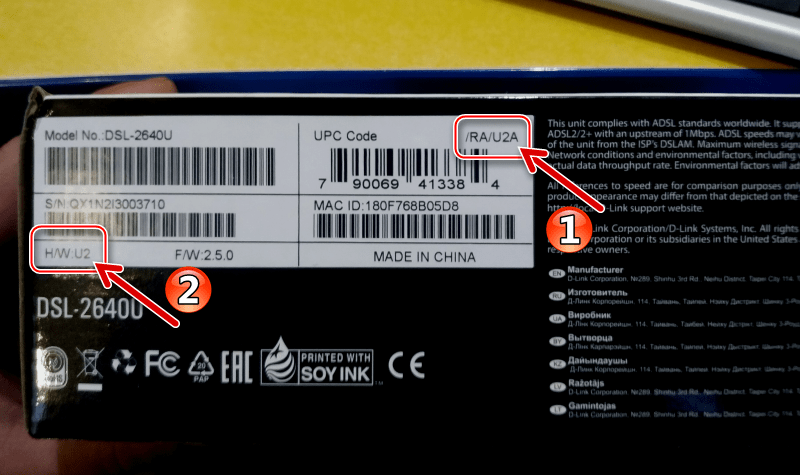

Обиље модификација отежава задатак креирања универзалних упутстава за трептање модела. Прво, сучеље административних панела разликује се за различите верзије управљачког софтвера, и, друго, нису сви начини интеракције са системским софтвером мрежног уређаја применљиви на његове „старе“ ревизије. Примери у овом материјалу демонстрирају рад са Д-Линк ДСЛ-2640У / РА / У2 Х / В: У2 . Власници рутера других модификација требали би следити алгоритме из доњих упутстава, али узети у обзир верзију коришћеног софтвера, односно његову кореспонденцију са постојећом копијом уређаја.
Корак 2: Приступите подешавањима рутера
Они власници ДСЛ-2640У, који никада нису били збуњени питањем рада рутера на нижем нивоу од корисника, требало би да прочитају чланак о подешавању уређаја. На тај начин можете да проучите опште принципе интеракције са фирмвером и сазнате шта је веб сучеље („администратор панел“) уређаја (у већини случајева се фирмвер имплементира преко њега) и како да га унесете.
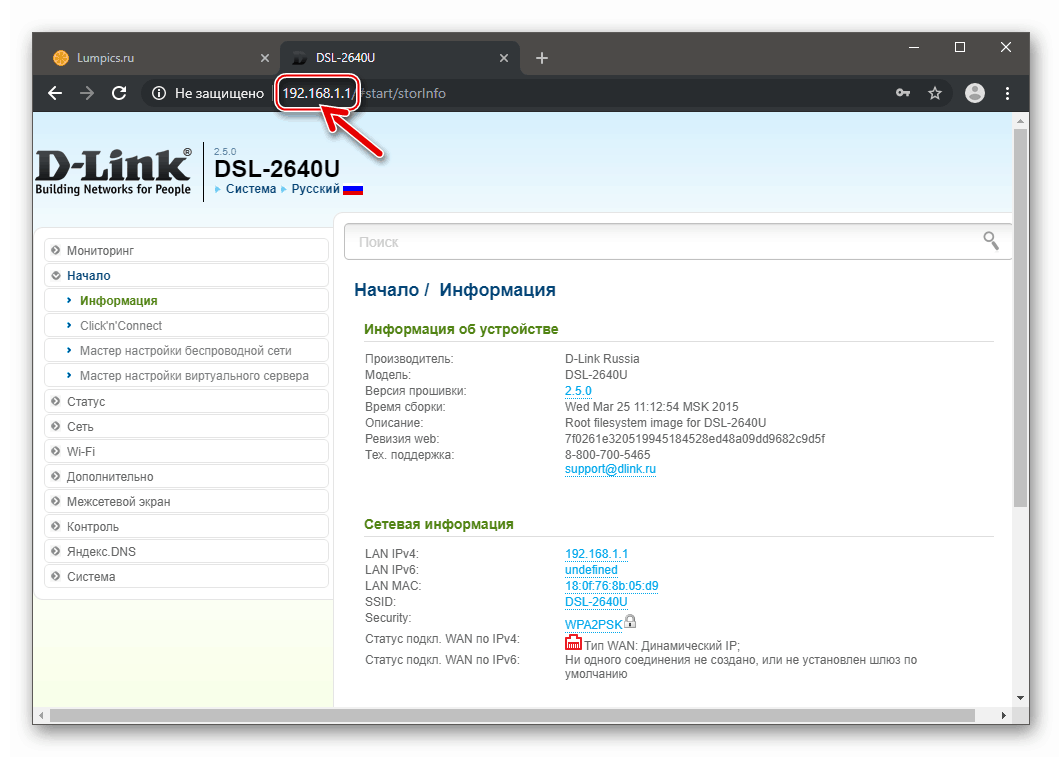
Више детаља: Како конфигурирати Д-Линк ДСЛ-2640У рутер
Између осталог, информације из горњег материјала могу бити потребне након поновне инсталације или ажурирања софтвера ДСЛ-2640У, јер исправна конфигурација параметара такође утиче на ниво оперативности уређаја.
Корак 3: направите сигурносну копију поставки
Пре поновне инсталације фирмвера рутера, корисно је створити резервну копију параметара који су одговорни за могућност приступа Интернету путем уређаја, као и за рад мреже изграђене на његовој основи.

Чување поставки
- Отворите прегледач и уђите у администраторски панел рутера. Затим кликните на "Систем" у менију са леве стране.
- Кликните на име опције „Конфигурација“ .
- Кликните на „Ресерве. копија “ , која се налази поред ставке „ Спремање тренутне конфигурације у датотеку: “ .
- У прозору који се отвори одредите локацију на ПЦ јединици на којој ће бити сачувана датотека сигурносне копије поставки. Можете резервном имену дати и пријатељско име. Након што испуните наведено, кликните на „Сачувај“.
- Као резултат, датотека наведена у горњем одељку са упутствима спремаће датотеку која се може користити за враћање мрежних подешавања на тренутне вредности ако је потребно.

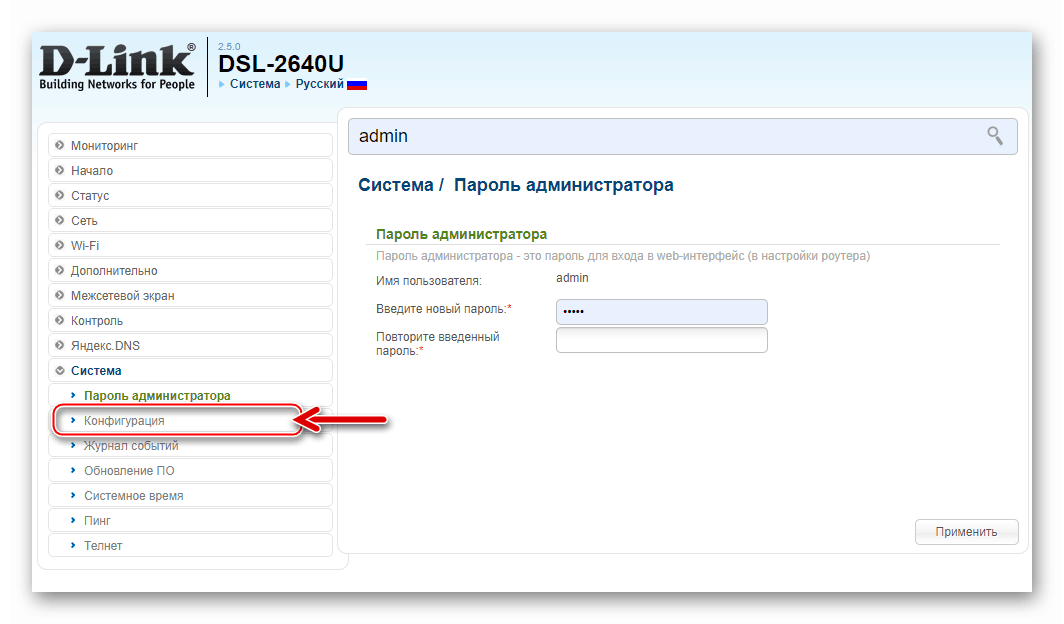
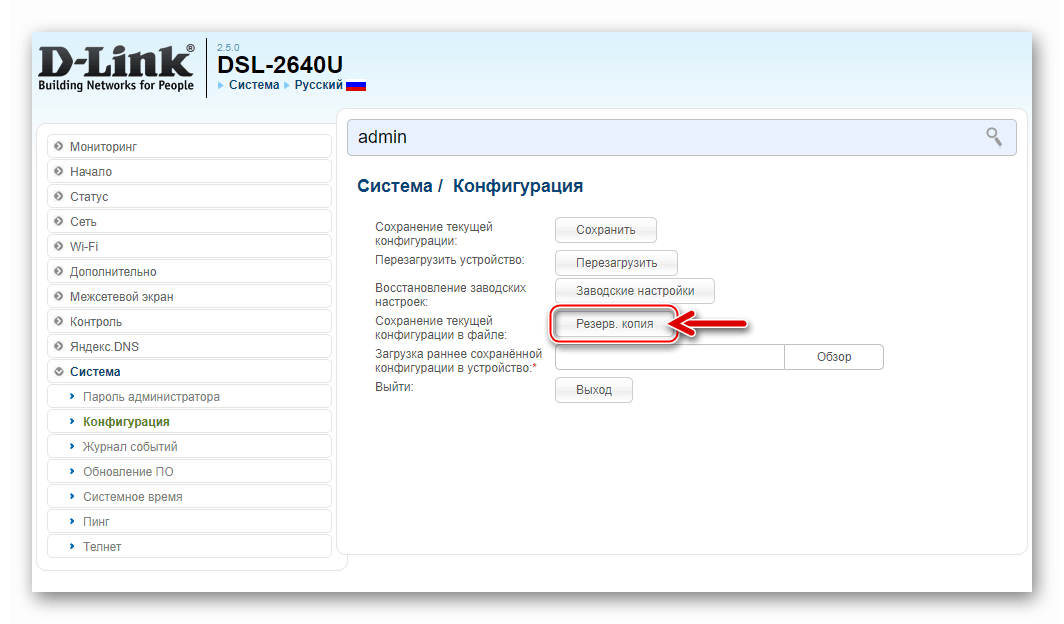
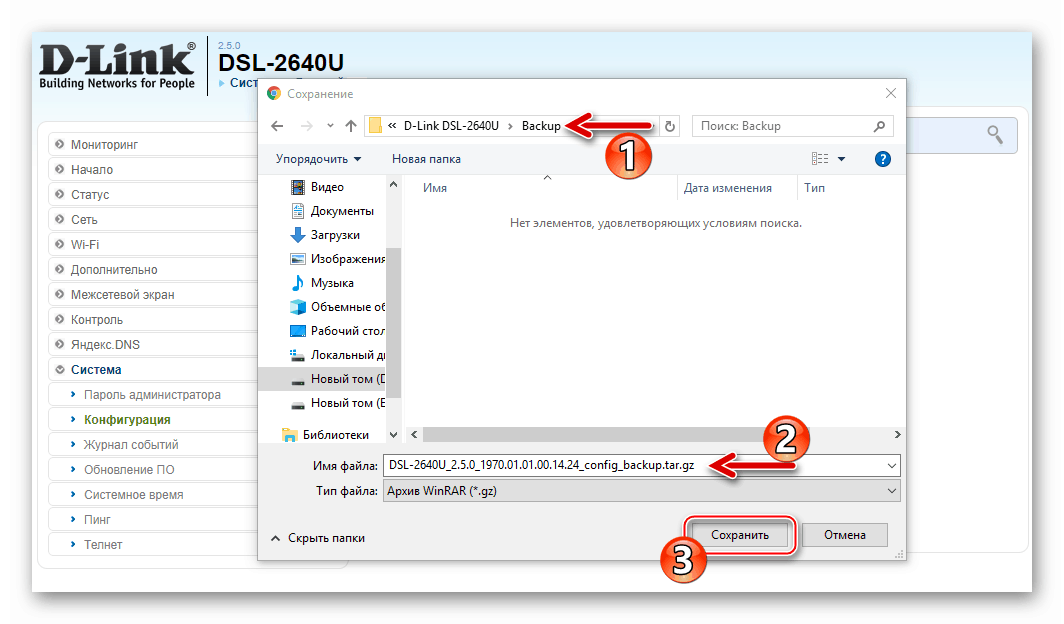
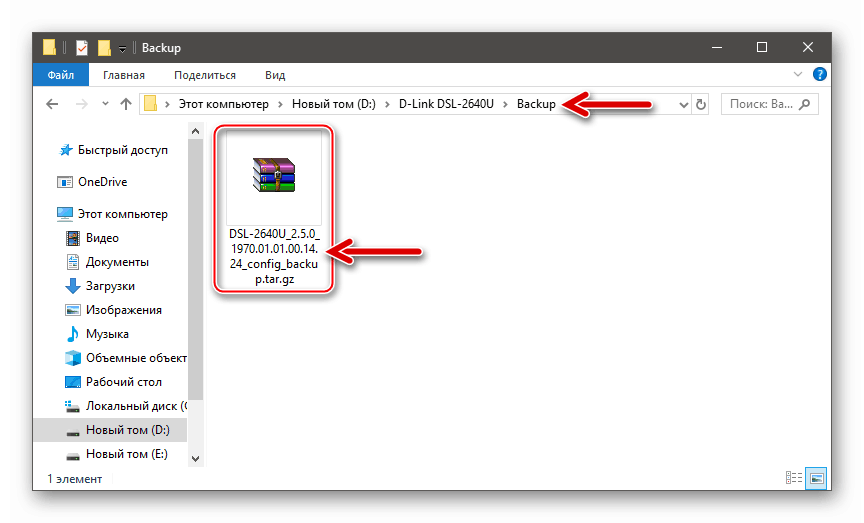
Опоравак параметара
- Враћање поставки ДСЛ-2640У врши се из истог дела административног панела које су сачуване у резервној копији: „Систем“ - „Конфигурација“ .
- Кликните на дугме „Прегледај“ лево од поља „Учитај претходно сачувану конфигурацију у уређај“ .
- Наведите пут до датотеке сигурносне копије, одаберите је и кликните "Опен" у прозору "Екплорер" .
- Потврдите кликом на дугме „ОК“ захтев за поновно покретање рутера који се појављује у прозору веб прегледача.
- Причекајте да се усмјеривач поново покрене, након чега ће функционирати у складу с конфигурацијом из сигурносне копије.
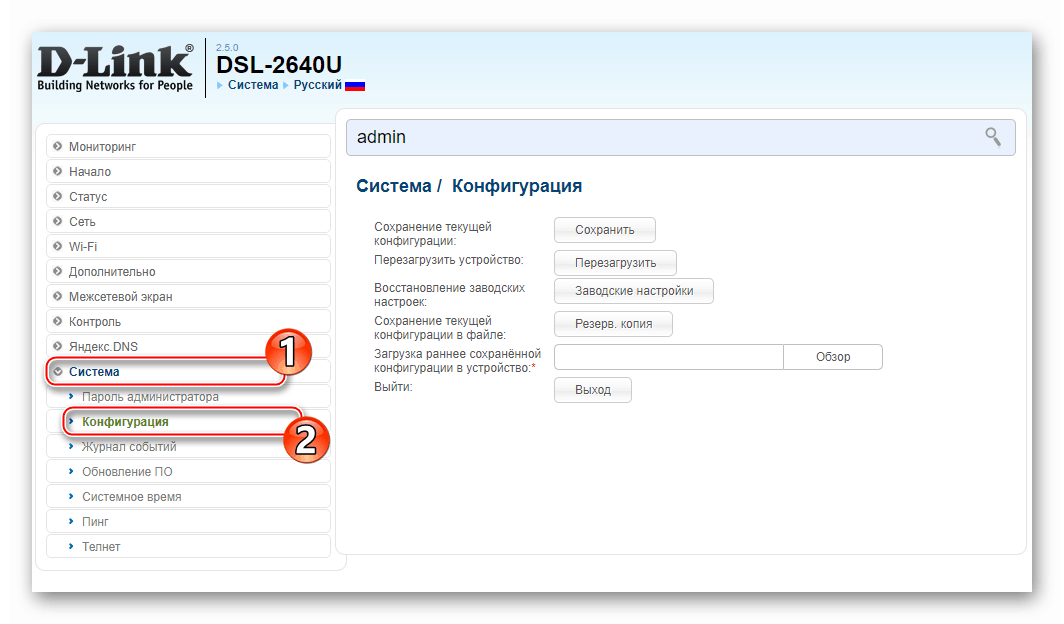
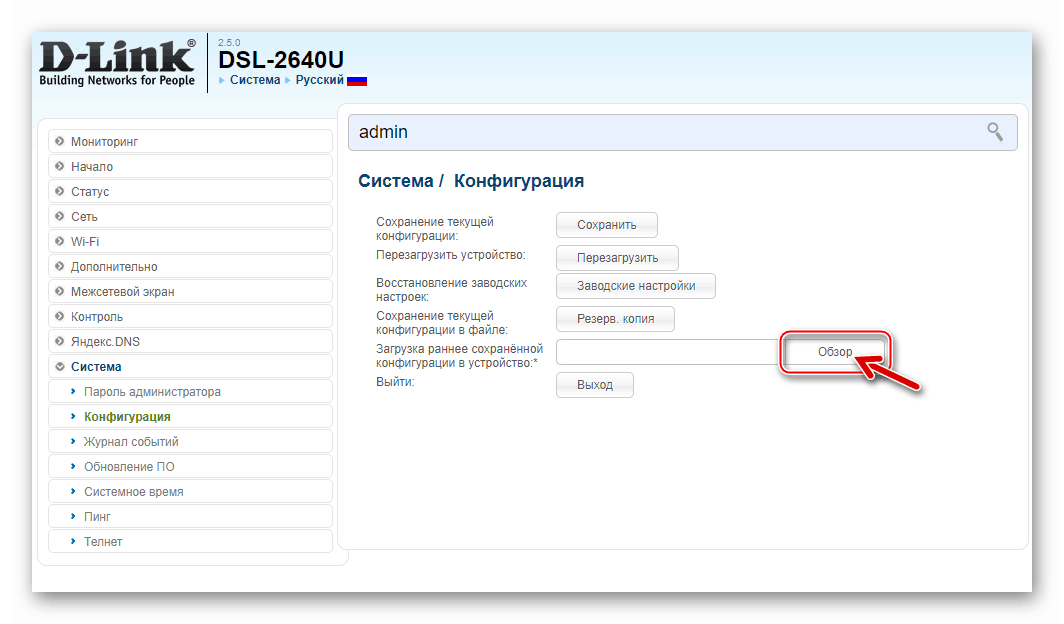
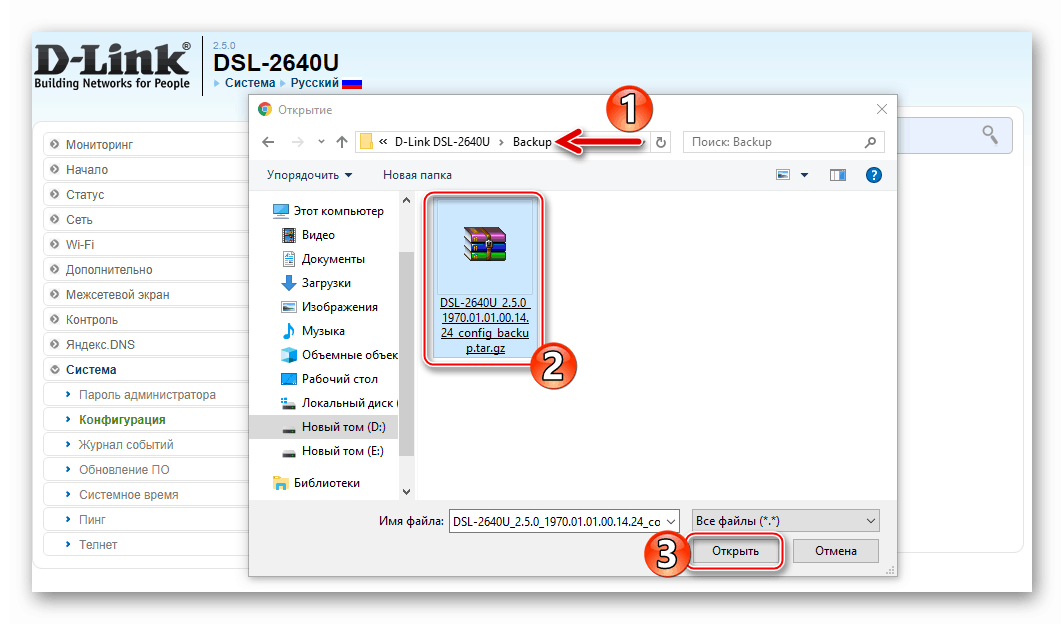
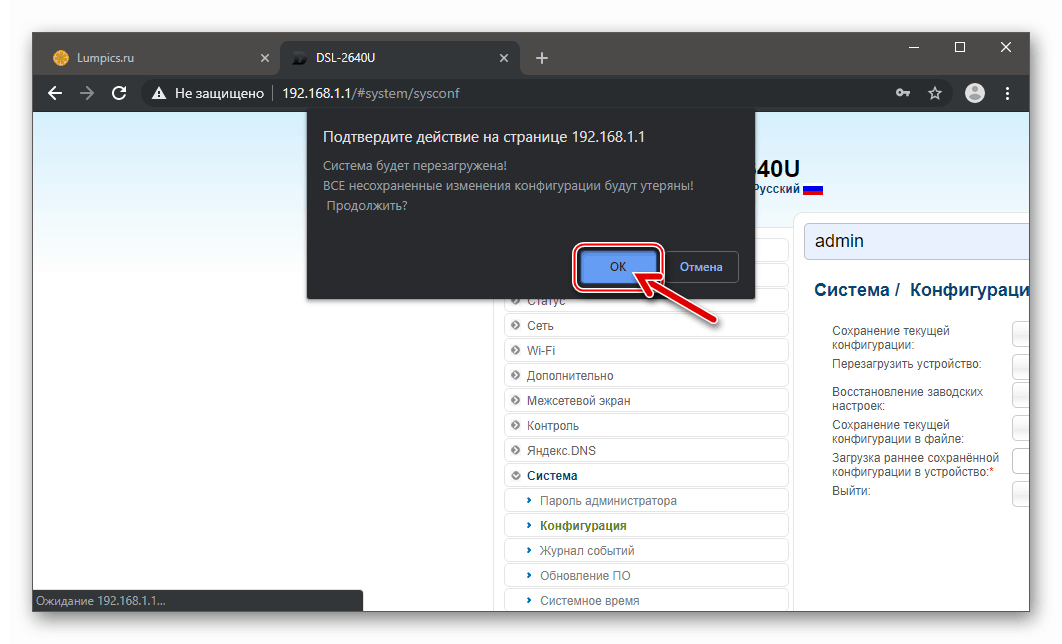
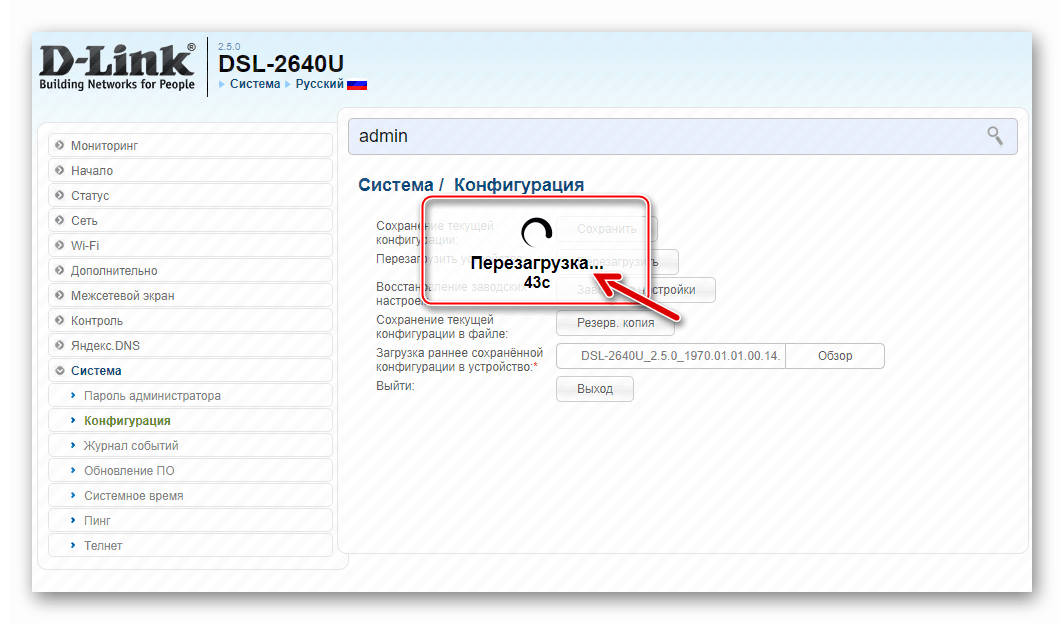
Корак 4 (опционо): Ресетовање
Треба схватити да трептање дотичног модела, као и практично било која друга мрежна опрема, није панацеја за све проблеме који могу настати током рада уређаја. У неким случајевима, за уклањање падова и грешака, довољно је да вратите ДСЛ-2640У на фабричка подешавања и поново конфигуришете уређај.
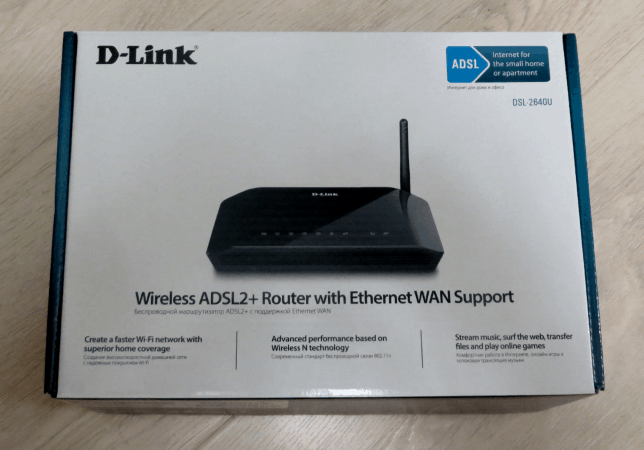
Да бисте извршили ресетовање, можете да користите административни панел или (ако прво није изводљиво због недостатка приступа веб интерфејсу) помоћу хардверског кључа на кућишту рутера:
- Пријавите се на административну таблу и идите на одељак „Систем“ из менија на левој страни, а затим отворите страницу „Конфигурација“ .
![Д-Линк ДСЛ-2640У идите на страницу Конфигурација одељка система на административној табли рутера да бисте ресетовали подешавања]()
Кликните на дугме „Фабричка подешавања“ поред назива одговарајуће опције, а затим потврдите захтев кликом на „У реду“ .
![Д-Линк ДСЛ-2640У рутер се ресетује на фабричке поставке, потврда захтева]()
Сачекајте да се операција заврши.
![Д-Линк ДСЛ-2640У рутер поново покреће поступак након ресетовања]()
Као резултат тога, поставке рутера ће се ресетовати, а његов веб интерфејс ће се појавити пред вама у облику који је имао када сте први пут укључили уређај.
![Д-Линк ДСЛ-2640У администраторски панел рутера након ресетовања уређаја на фабричке поставке]()
- Без искључивања рутера са мрежног напајања, помоћу одговарајућег објекта притисните тастер за ресетовање хардвера који се налази у удубљењу на кућишту. Држите притиснуто „Ресет“ 10 секунди, а затим отпустите тастер. Искључите и поново укључите рутер - параметри који управљају његовим радом биће враћени на фабричке вредности.
![Д-Линк ДСЛ-2640У Дугме за ресетовање на кућишту рутера да се ресетује на фабричке вредности и поново покрене.]()
Ажурирајте, поново инсталирајте, смањите софтвер Д-Линк ДСЛ-2640У
У општем случају (ако рутер као целина ради), фирмвер се одржава методама које је документовао произвођач, укључујући употребу функција интегрисаних у сам фирмвер уређаја. Употреба доље описаних алата сматра се најлакшим и најсигурнијим начином за решавање проблема из наслова чланка.

1. метод: Веб корисничко сучеље
За ажурирање верзије управљачког софтвера Д-Линк ДСЛ-2640У, произвођач је обезбедио посебне алате у веб интерфејсу уређаја. Поред ажурирања управљачког софтвера, пратећи доленаведена упутства, могуће је поново инсталирати фирмвер рутера без промене његове верзије, као и вратити се на раније склопове системског софтвера уређаја.
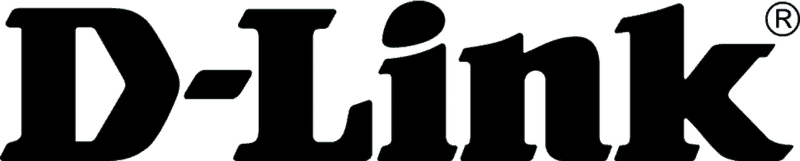
- Преузмите на свој рачунар фирмвер за ревизију ДСЛ-2640У. То можете учинити из два извора:
- Ако је модификација постојећег ДСЛ-2640У / РБ / У2 или ДСЛ-2640У / РА / (У1А / У2А) рутера, идите на страницу за преузимање на службеној веб локацији Д-Линк помоћу једне од веза:
![Д-Линк ДСЛ-2640У страница техничке подршке за модификације рутера на званичном веб месту]()
Преузмите фирмвер АДСЛ рутера ДСЛ-2640У / РА / (У1А / У2А ) са званичне веб странице
Преузмите фирмвер АДСЛ рутера ДСЛ-2640У / РБ / У2 са службене веб страницеКликните на име датотеке фирмвера која покреће њено преузимање.
![Д-Линк ДСЛ-2640У преузмите фирмвер за рутер са званичне странице]()
- У случају да модификација фирмвера који се третира није доступна на званичном Д-Линк сервису за техничку подршку, можете добити жељену датотеку са фтп сервера на коме се чува фирмвер за произвођачеву опрему. Идите на АДСЛ одељак овог складишта на следећој вези:
![Д-Линк ДСЛ-2640У произвођача ФТП сервера за преузимање фирмвера рутера свих модификација]()
Преузмите фирмвер ДСЛ-2640У АДСЛ рутера са Д-Линк јавног ФТП сервера
Померите се низ листе директорија, пронађите и отворите фасциклу чије име одговара хардверској ревизији вашег уређаја.
![Д-Линк ДСЛ-2640У каталози фирмвера за рутере различитих ревизија на ФТП серверу]()
Унесите директориј „Фирмваре“ где ћете пронаћи све верзије постојећег софтвера за одређену ревизију модела, расподељене међу мапама чија имена одговарају верзији софтвера - отворите потребну.
![Д-Линк ДСЛ-2640У Мапа фирмвера са свим верзијама фирмвера за рутер на ФТП серверу]()
Кликните на име * .бин , због чега ће се почети преузимати на диск вашег рачунара.
![Д-Линк ДСЛ-2640У преузмите датотеку канте за фирмвер рутера са Д-Линк ФТП сервера]()
- Ако је модификација постојећег ДСЛ-2640У / РБ / У2 или ДСЛ-2640У / РА / (У1А / У2А) рутера, идите на страницу за преузимање на службеној веб локацији Д-Линк помоћу једне од веза:
- Отворите веб сучеље ДСЛ-2640У, пријавите се.
- Проширите листу опција за одељак „Систем“ у менију са леве стране и идите на „Ажурирање софтвера“ .
- Кликните на дугме „Прегледај“ које се налази поред поља „Изаберите датотеку са ажурирањем софтвера“ .
- У прозору који се отвори идите на путању на коју је преузета бин-датотека са микрограмом, изаберите је и кликните на „Отвори“.
- Кликните на „Рефресх“ (Освежи) да започнете трептање рутера.
- Причекајте пребрисати меморијски чип мрежног уређаја подацима из датотеке софтверског софтвера.
- По завршетку поновне инсталације софтвер Д-Линк 2640У ће се аутоматски поново покренути и покренути већ под контролом фирмвера претходно изабране верзије (приликом преузимања датотеке).
- Поново се пријавите на управљачку плочу рутера и конфигурирајте уређај, ако је потребно.
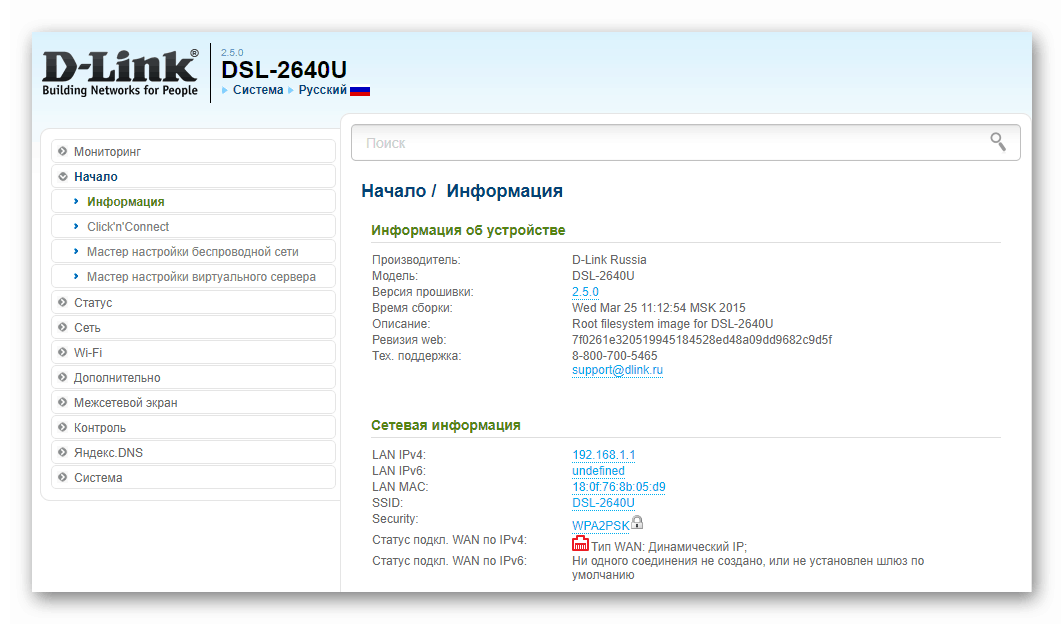
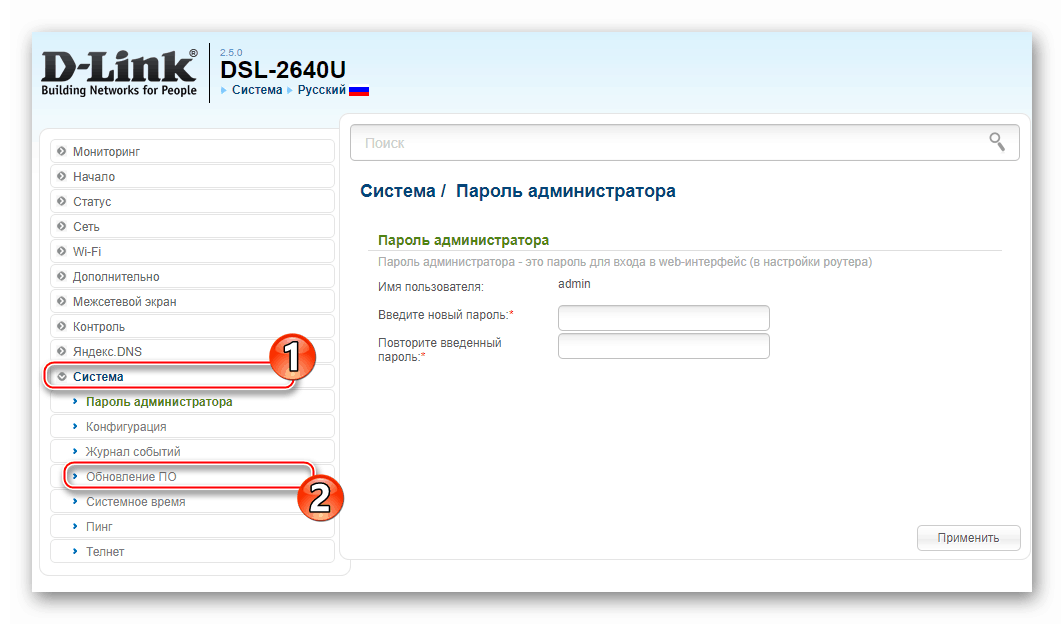
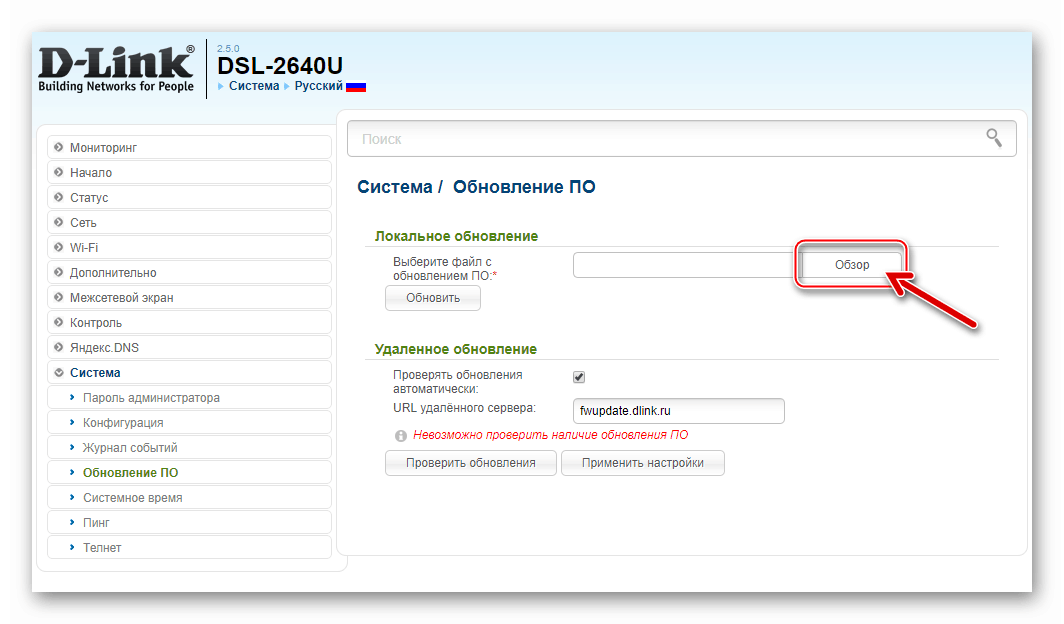
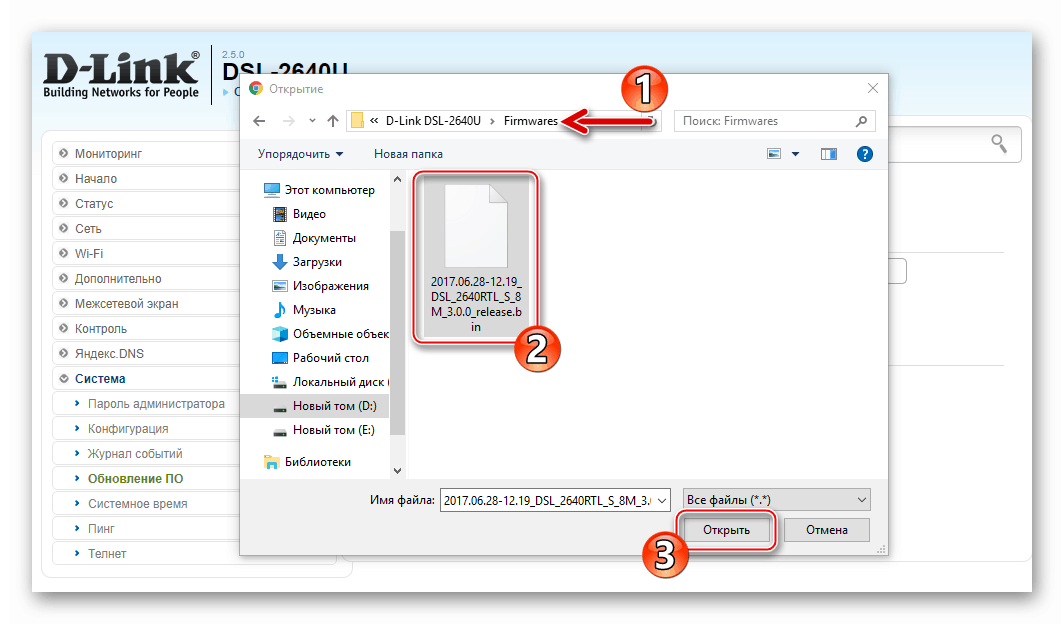
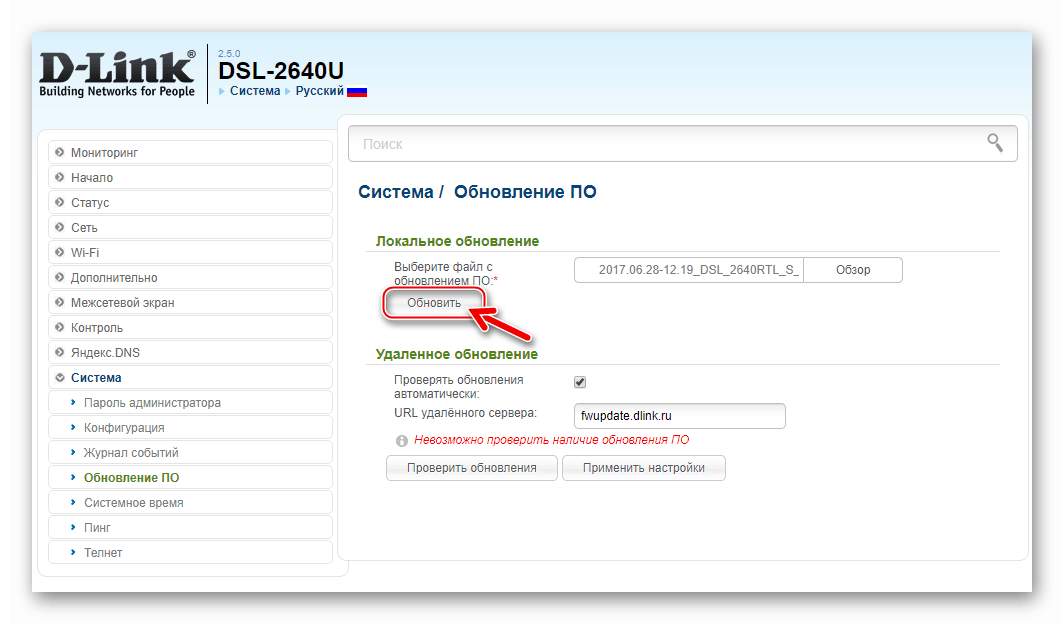
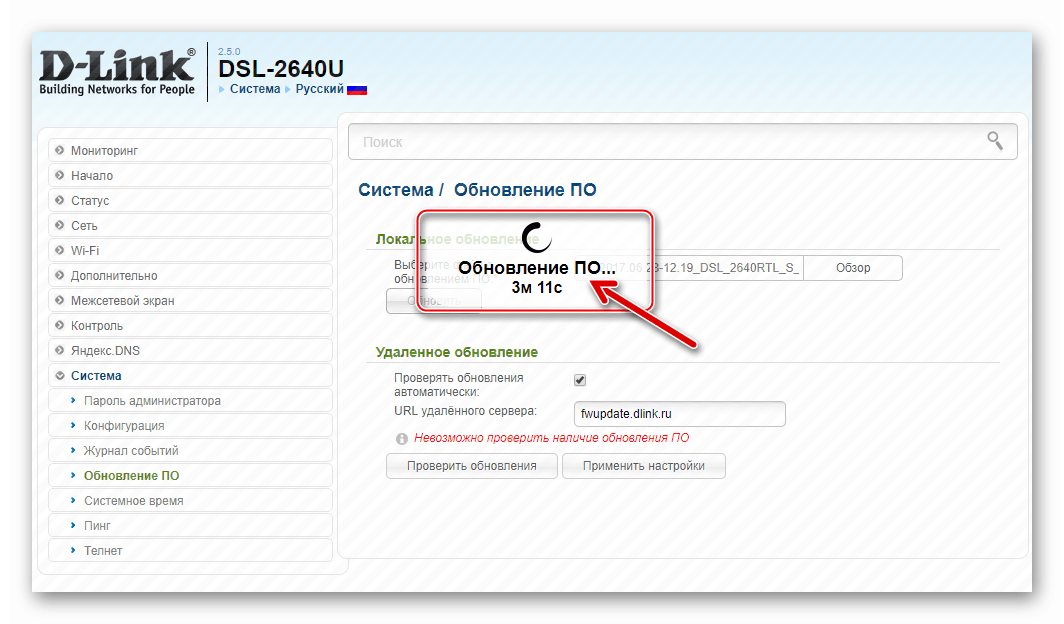
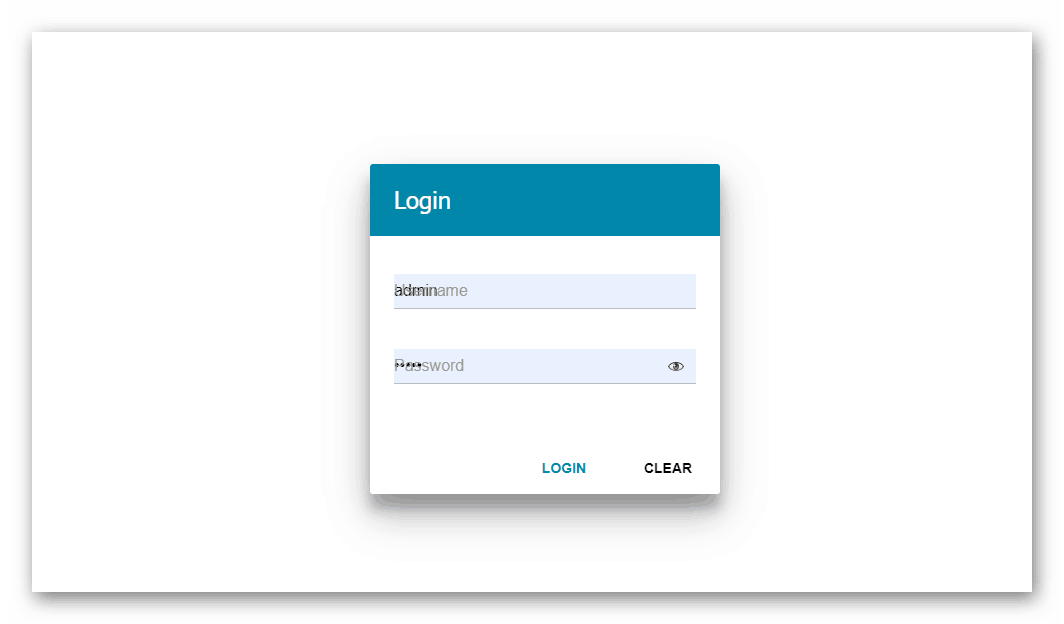
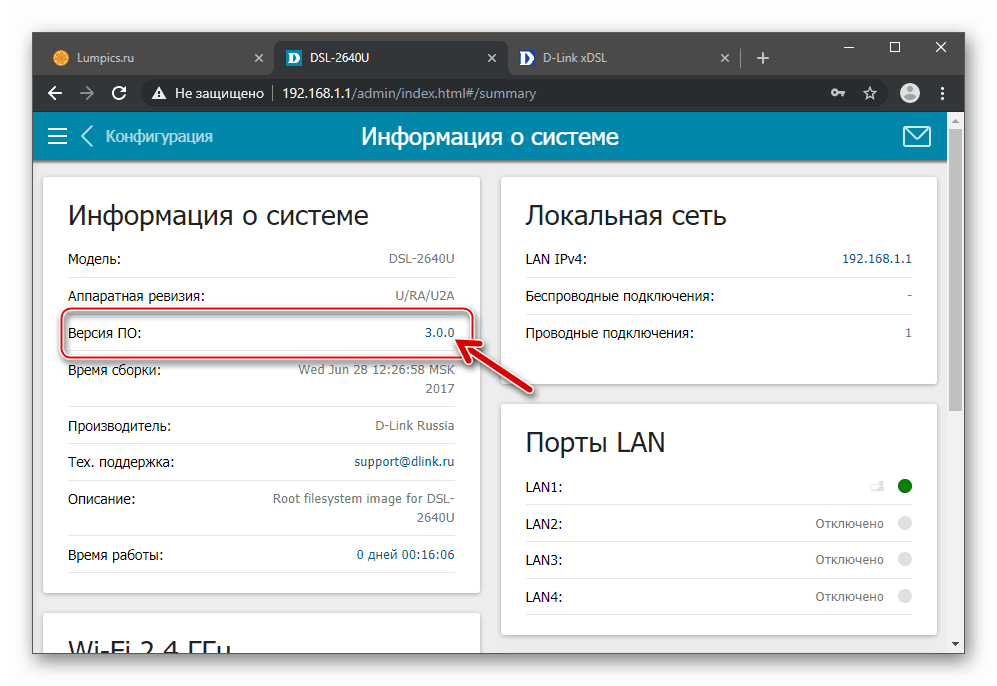
2. метод: Мобилна апликација
Ако оперативни модел мреже изграђен на основу Д-Линк 2640У не подразумева присуство рачунара / преносних рачунара у њему и помоћу уређаја користе се само уређаји на Андроид и / или иОС , усмјерником се управља помоћу властите мобилне апликације произвођача - Д-Линк Ассистант .
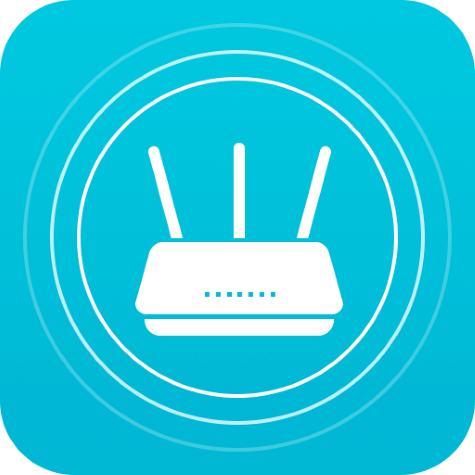
Између осталог, алат се може користити за поновну инсталацију фирмвера рутера, али за ефикасну употребу постоји услов - уређај мора већ имати верзију фирмваре-а не нижу од 3.кк.
Преузмите помоћника Д-Линк из Гоогле Плаи Сторе-а
Преузмите помоћник Д-Линк са Аппле Апп Сторе-а
- Инсталирајте помоћника Д-Линк из Апп Сторе-а који је доступан на вашем мобилном уређају.
- Преузмите датотеку за смеће за вашу ревизију ДСЛ-2640У у меморију паметног телефона или таблета тако што ћете проћи кроз мобилни прегледач помоћу једне од веза наведених у кораку 1 упутства „Метода 1“ да бисте поново инсталирали фирмвер рутера из овог чланка.
Било коју верзију фирмвера можете лако инсталирати у рутер следећи доленаведена упутства, али имајте на уму да ако је број састављеног инсталираног софтвера мањи од 3.кк , као резултат поступка, приступ параметрима уређаја преко мобилне апликације ће бити изгубљен!
- Након повезивања паметног телефона / таблета са Ви-Фи мрежом коју генерише ДСЛ-2640У рутер, отворите Д-Линк Ассистант додиром на икону апликације на радној површини мобилног оперативног система.
- Након првог покретања, Д-Линк Ассистант ће анализирати на који рутер је повезан паметни телефон или таблет, а затим ће приказати назив модела - ДСЛ-2640У . Додирните „Унесите корисничко име / лозинку“ и унесите вредности које се користе за приступ административној табли рутера, додирните „Пријава“ .
- Након пријаве и чекања да се мрежни центар иницијализира у апликацији, кликните на дугме „ОТВОРЕНО“ . Затим додирните три линије у врху екрана са леве стране да бисте приступили менију, где изаберите „Систем“ - „Ажурирање софтвера“ .
- Додирните „СЕЛЕЦТ ФИЛЕ“ под „Лоцал упдате“ , а затим систему назначите пут до датотеке за смеће фирмваре-а ДСЛ-2640У која се чува у меморији мобилног уређаја.
- Додирните дугме „УПДАТЕ ОН“ које је постало активно у помоћнику Д-Линк. Затим сачекајте да се заврши поновна инсталација управљачког софтвера рутера, што је праћено индикатором напретка на екрану мобилног уређаја.
- Када се инсталација фирмвера заврши, Д-Линк ДСЛ-2640У ће се поново покренути - ово је крај процеса фирмваре-а.
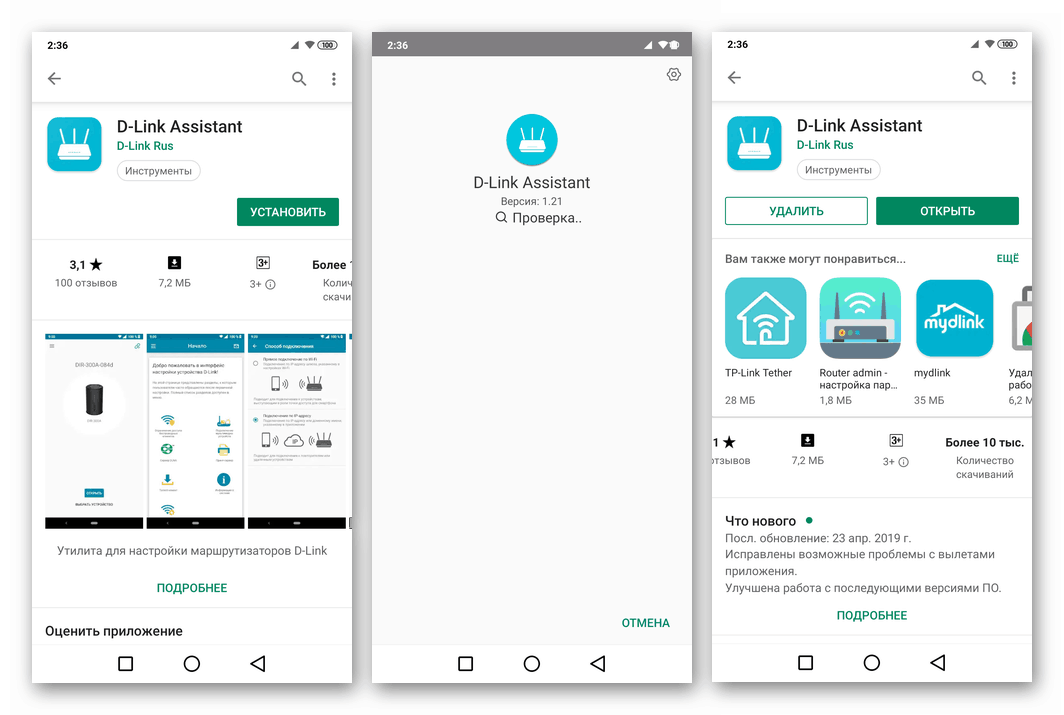
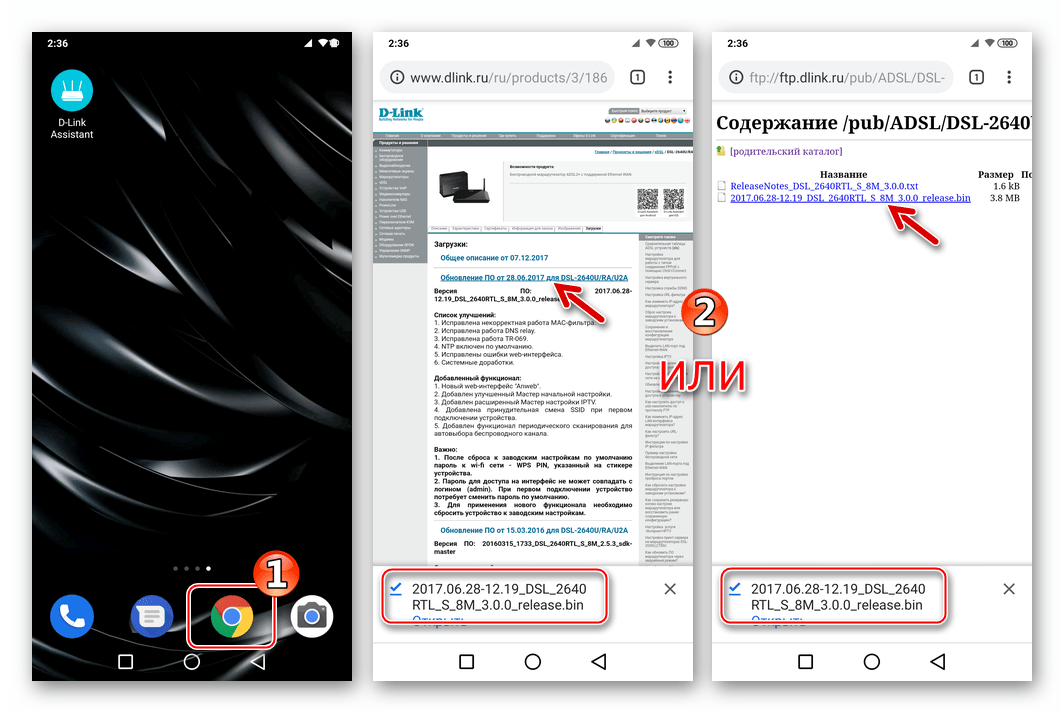
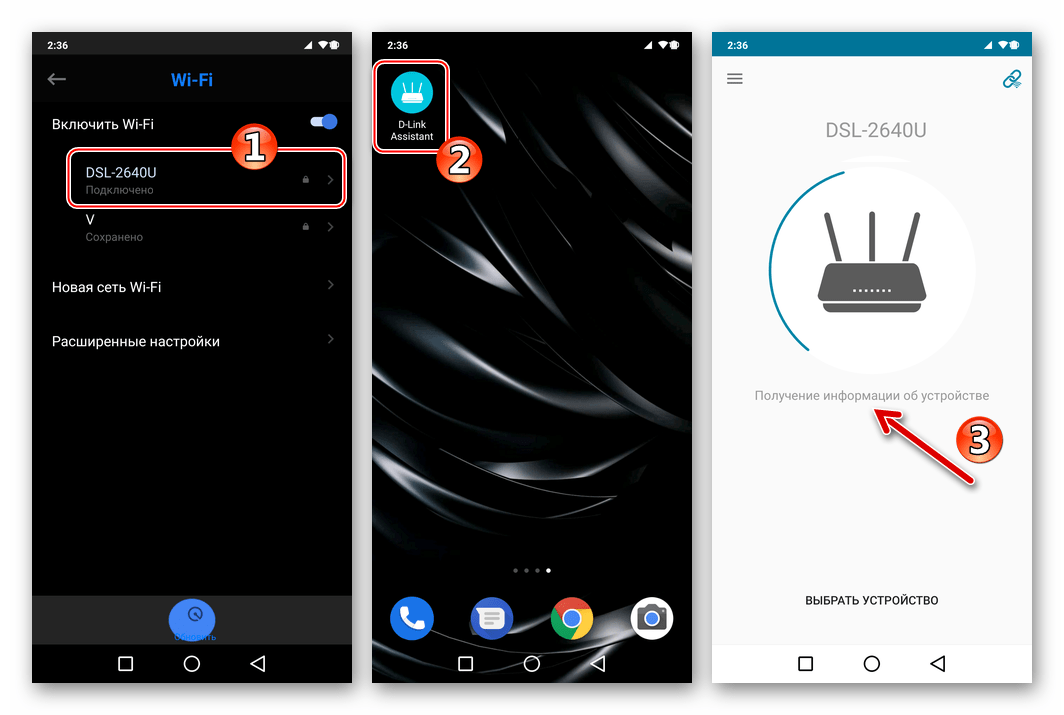
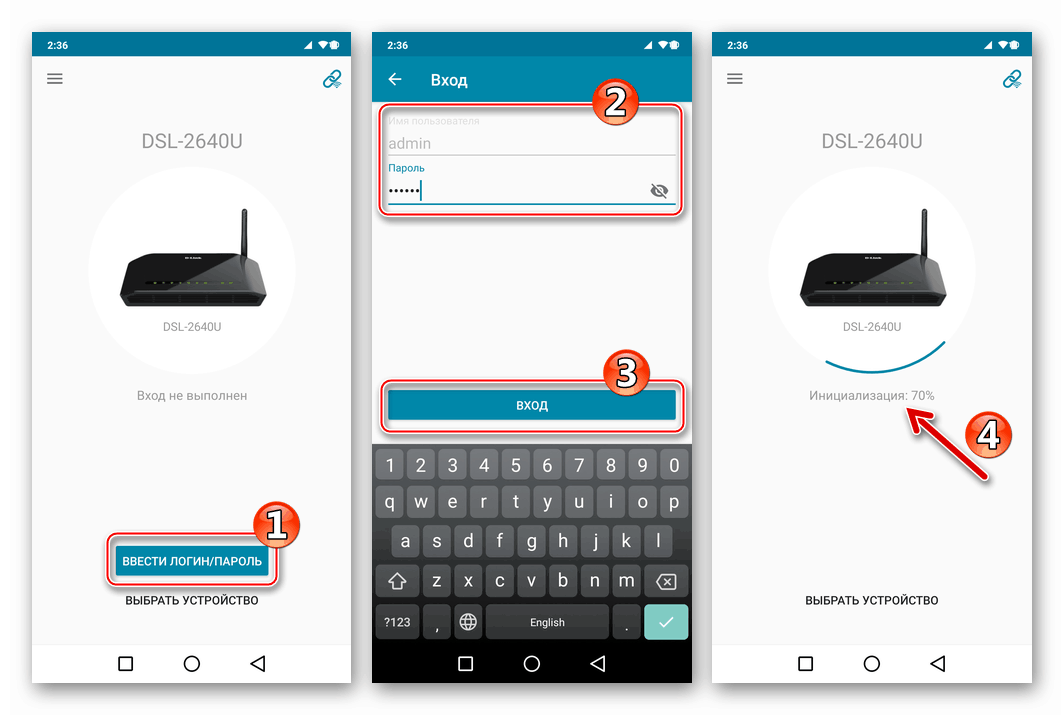
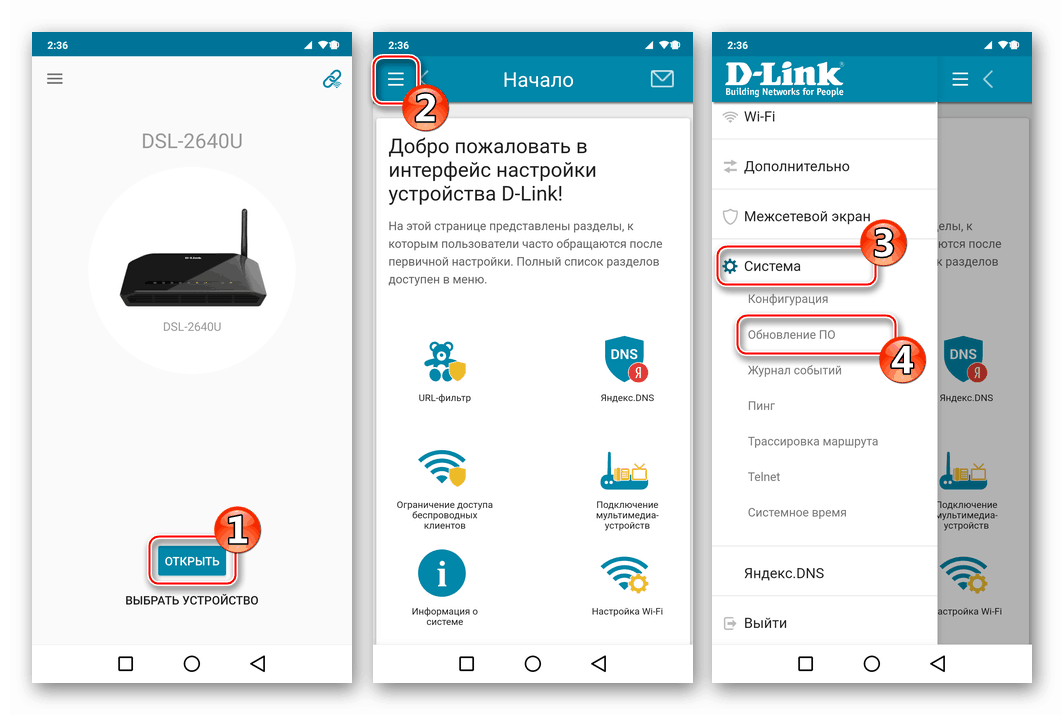
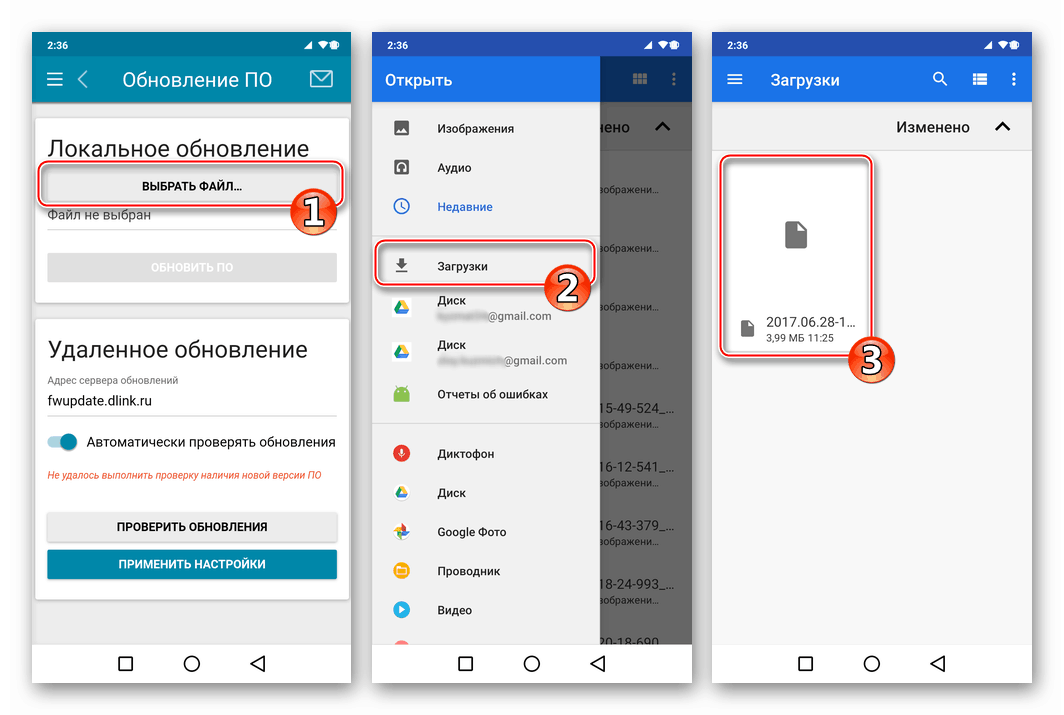
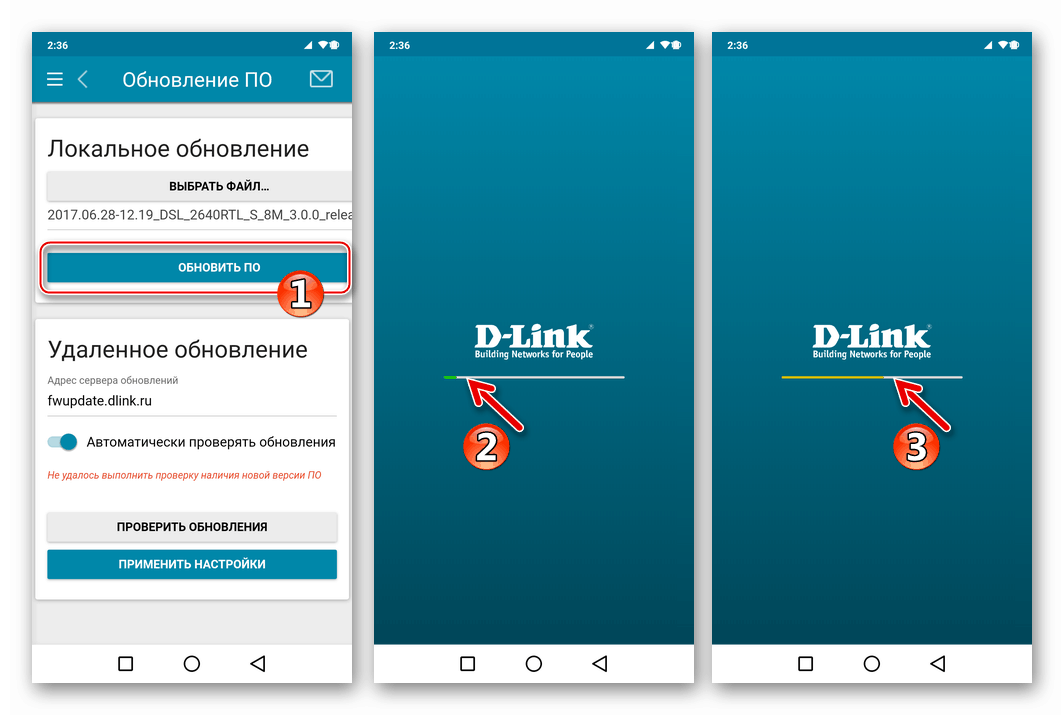
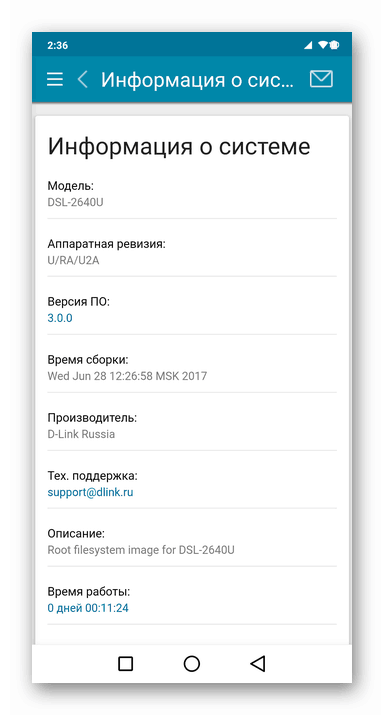
Опоравак фирмвера Д-Линк ДСЛ-2640У
У случајевима када горње методе треперења ДСЛ-2640У не раде или нису применљиве због губитка функционалности рутера због озбиљних оштећења фирмвера, он се поново инсталира након стављања уређаја у специјализовани режим за случај нужде.
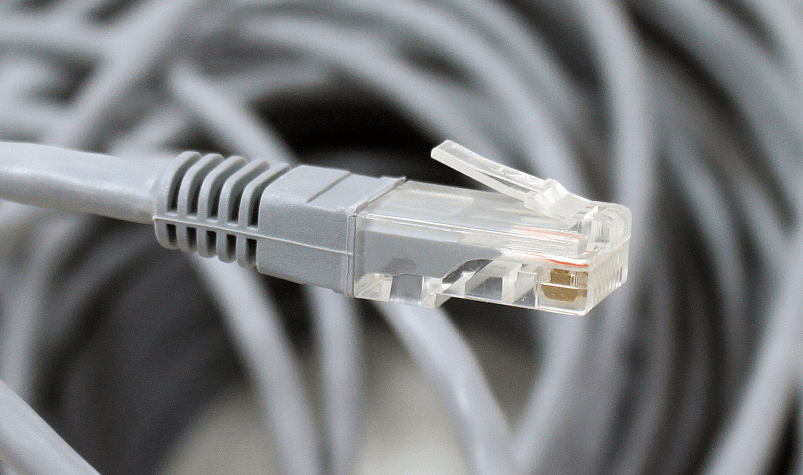
- Преузмите датотеку канте за фирмвер за своју ревизију ДСЛ-2640У са званичне веб странице Д-Линк или ФТП сервера произвођача. (клаузула 1 „Метода 1“ горе у чланку).
- Конфигуришите мрежну картицу на коју ћете повезати уређај да бисте обновили фирмвер:
- Идите на „Центар за мрежу и дељење“ , на пример, из „Цонтрол Панел“ Виндовс.
- Кликом на име опције „Промена поставки адаптера“ са десне стране у прозору „Центар“ отворите листу свих мрежних веза присутних у систему.
- У менију који се зове десним кликом на назив мрежне картице која се користи за повезивање на рутер кликните "Пропертиес" .
- У прозору поставки адаптера одаберите ставку „Интернет Протоцол Версион 4 (ТЦП / ИПв4)“, а затим кликните на дугме „Пропертиес“ .
- У следећем прозору поставки пређите радио дугме на „Користи следећу ИП адресу:“ . Унесите следеће вредности ИП адресе у поља, а затим снимите измене кликом на „ОК“ :
- “ИП адреса:” -
192.168.1.2; - „Маска подмреже:“ -
255.255.255.0; - "Главни улаз" -
192.168.1.1.
- “ИП адреса:” -
![Прелазак Д-Линк ДСЛ-2640У на центар за мрежу и дељење са контролне табле]()
![Д-Линк ДСЛ-2640У Промените подешавања адаптера у центру за мрежу и дељење]()
![Д-Линк ДСЛ-2640У идите на својства мрежне картице на коју је рутер повезан да би се вратио]()
![Д-Линк ДСЛ-2640У прелази на параметре мрежног адаптера ИП верзије 4 (ТЦП ИПв4)]()
![Поставке ИП мрежне картице Д-Линк ДСЛ-2640У за повезивање рутера за које је потребан опоравак управљачког софтвера]()
- Пребаците усмјеривач у режим опоравка:
- Окрените прекидач за укључивање на кућишту рутера у искључено стање. Од каблова повезаних на ЛАН портове уређаја оставите једини рачунар који повезује уређај и мрежну картицу који се користи као алат за враћање управљачког софтвера.
- Помоћу импровизованог предмета, као што је копча за папир, притисните тастер Ресет на ДСЛ-2640У. Затим држите притиснутим „Ресет“ , укључите „Повер“ .
- Као резултат успешног пребацивања рутера у жељени мод, светлиће једини индикатор на њему - „Повер“ .
![Д-Линк ДСЛ-2640У ставља рутер у хитни режим ради враћања фирмвера]()
![Д-Линк ДСЛ-2640У како да рутер пребаците у режим опоравка фирмвера]()
![Д-Линк ДСЛ-2640У - индикација на случају рутера, стављена у хитни режим ради враћања фирмвера]()
- Отворите веб прегледач на рачунару и унесите у његову адресну траку:
192.168.1.1/![Д-Линк ДСЛ-2640У покретање прегледача за враћање фирмвера уређаја у хитном режиму]()
притисните ентер .
- На страници која се појављује у прегледачу кликните на дугме „Одаберите датотеку“ , а затим у прозору „Екплорер“ одредите путању до преузете бин-датотеке за Д-Линк ДСЛ-2640У фирмвер, изаберите је и кликните на „Отвори“.
- Кликните на дугме „Пошаљи“ .
- Причекајте док се инсталација управљачког софтвера не заврши.
- По окончању опоравка „Надоградња је завршена. Поново покрените систем. " Искључите напајање рутера.
- Вратите подешавања мрежне картице на подразумеване вредности .
- Укључите усмјеривач и причекајте да се учита - индикатори на уређају ће упалити као у нормалном режиму.
- Ово трептање Д-Линк ДСЛ-2640У у хитном режиму је завршено. Пријавите се на веб интерфејс рутера и конфигуришите уређај.
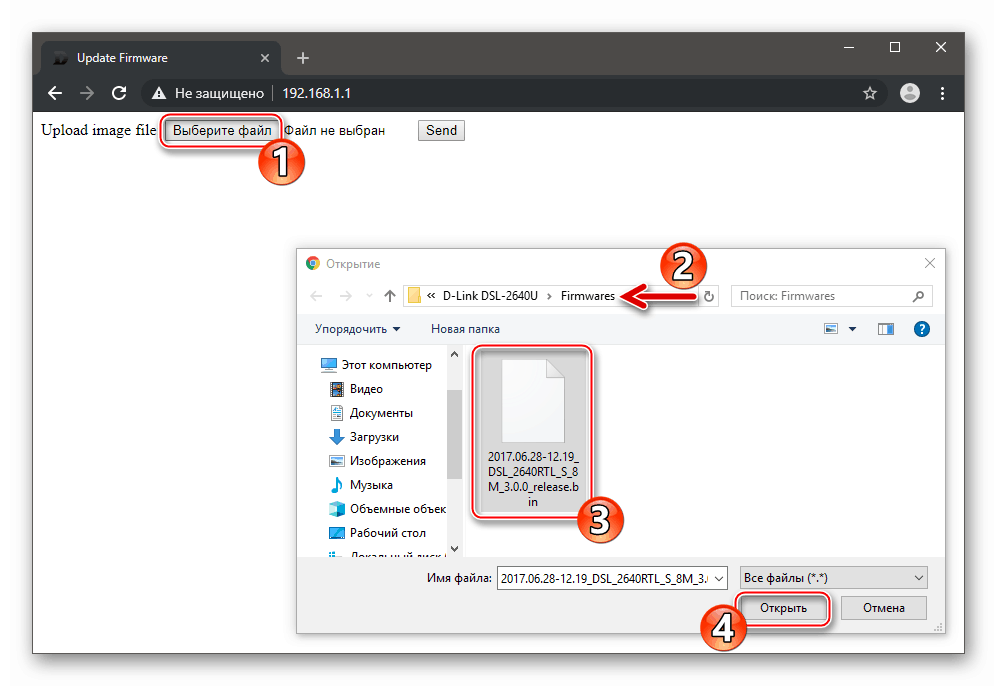
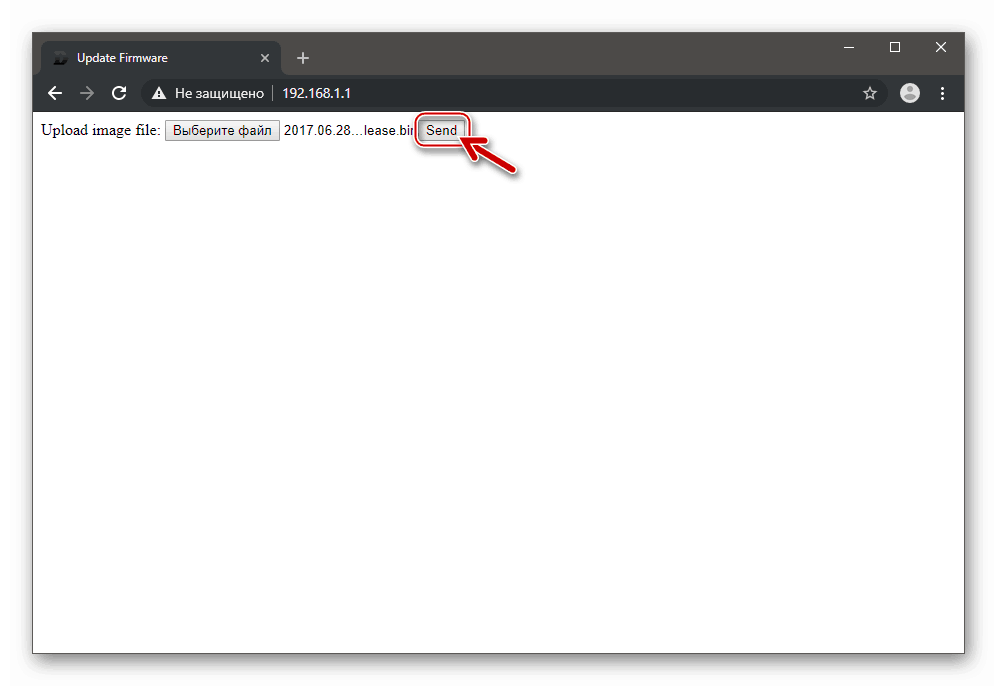
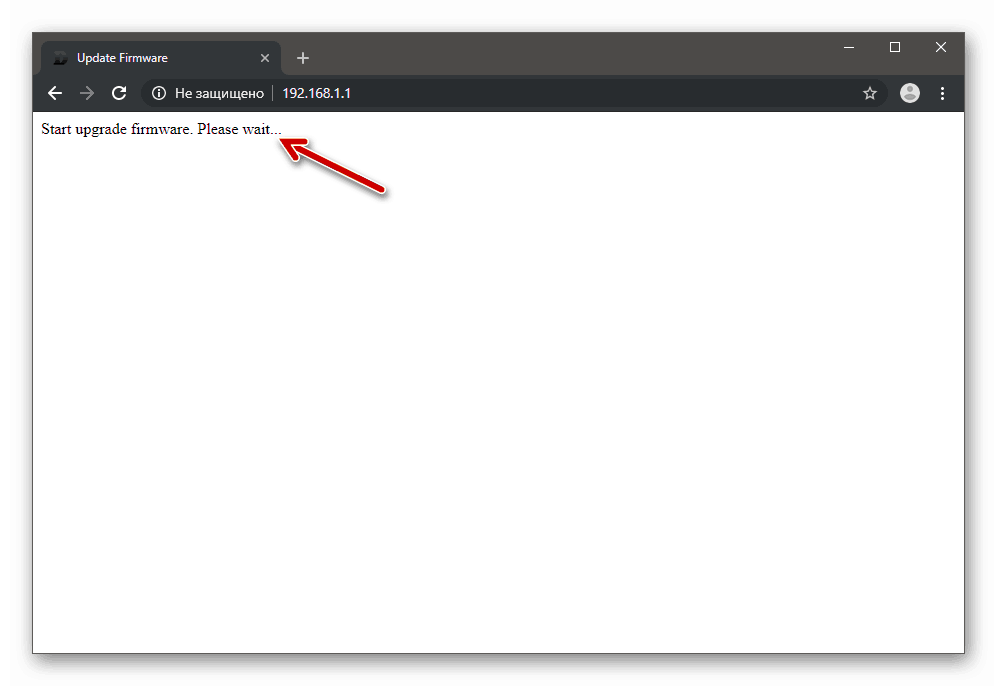
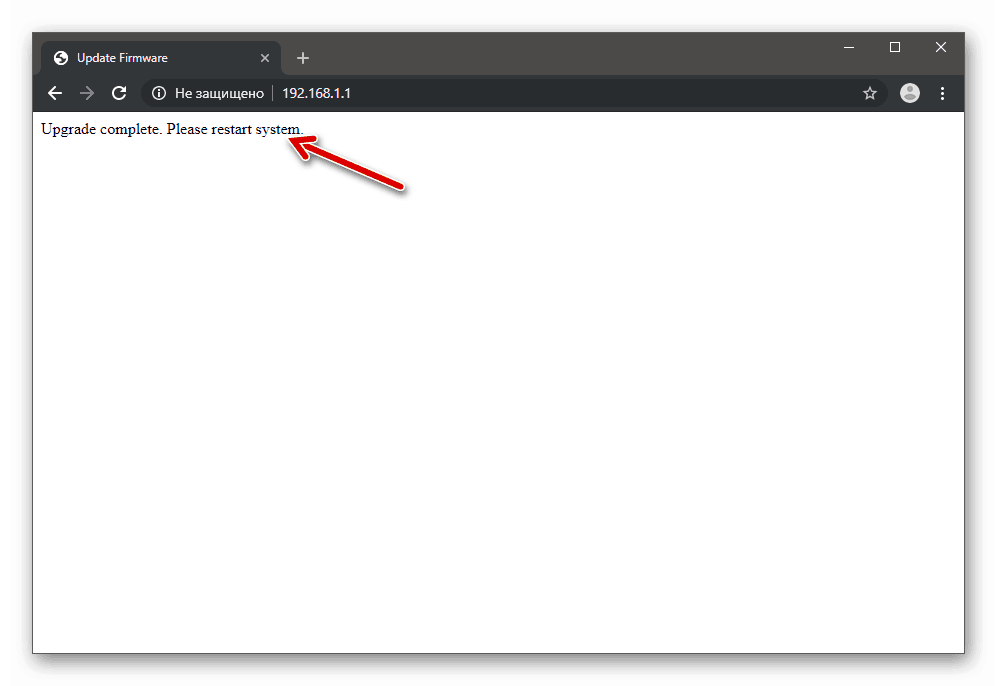
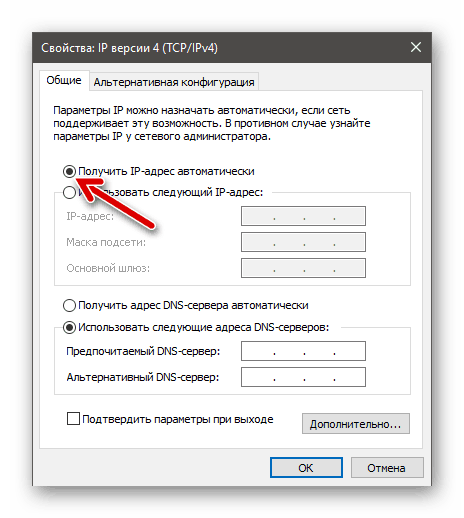
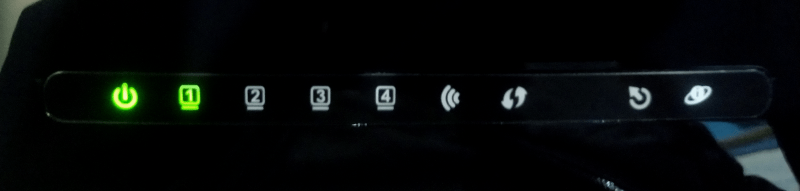
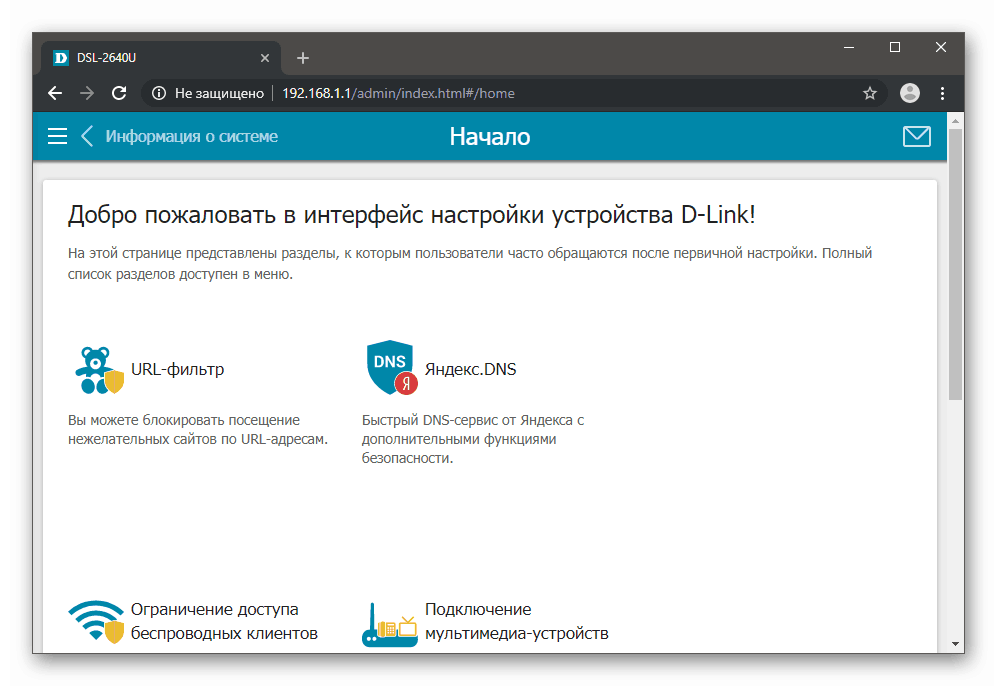
Закључак
Као што видите, методе одржавања фирмвера Д-Линк ДСЛ-2640У АДСЛ рутера су прилично доступне за употребу обичним корисницима, а не само техничким стручњацима. Чак и у критичним ситуацијама, најчешће, власник рутера модела разматран у чланку може га вратити да ради независно.